Trouble:
Sometimes a virus or some malicious script makes the hidden files and folders not visible even when it is explicitly enabled.
In this case even if the user enables the Show hidden files and folders in
Tools > Folder options > View menu, Hidden files and folder does not become visible.
Lets see how to fix it.
Fix:
First and foremost is the point that the user has enabled the Show hidden files and folder
1. Go to Tools > Folder options. This will show a folder options menu.
2. Go to View tab and select the option “Show hidden files and folder“
The hidden files and folders are displayed by this method normally. But in case some virus or script is preventing the hidden files and folders from being visible, follow the below steps:
1. Go to your Start > Run, type regedit and press enter. This will open registry editor.
2. Navigate to HKEY_LOCAL_MACHINE\Software\Microsoft\Windows\CurrentVersion\Explorer\Advanced\Folde r\Hidden\SHOWALL
DELETE the value CheckedValue in the right window if it already there and type is REG_SZ
Now create a new DWORD value again with the same name CheckedValue.
3. Double click the value called CheckedValue, and modify its data value (DWORD Value) to 1 (0×00000001) . Close registry editor after this.
Updated on 9th FEB 2008:
If still folder options is reverted back to don’t show hidden files and folders then it could be due to some virus still in action.
Navigate to the following path:
HKEY_LOCAL_MACHINE\SOFTWARE\Microsoft\Windows\CurrentVersion\Explorer\Advanced\Folder\Hidden
NOHIDDEN
In the NOHIDDEN folder, select CheckedValue and set the value to 1
4. Go to Tools > Folder options. This will show a folder options menu.
5. Go to View tab and select the option “Show hidden files and folder“
Senin, 09 Februari 2009
ASP .NET2 : Calculate total in Gridview and show it in Footer
//write this coding in gridview_rowdatabound()
if (e.Row.RowType == DataControlRowType.DataRow)
{
ColumnTotal += Convert.ToDecimal(DataBinder.Eval(e.Row.DataItem, "Amount"));
}
else if (e.Row.RowType == DataControlRowType.Footer)
{
e.Row.Cells[6].Text = "Total Rs:";
e.Row.Cells[8].Text = ColumnTotal.ToString();
e.Row.Font.Bold = true;
}
if (e.Row.RowType == DataControlRowType.DataRow)
{
ColumnTotal += Convert.ToDecimal(DataBinder.Eval(e.Row.DataItem, "Amount"));
}
else if (e.Row.RowType == DataControlRowType.Footer)
{
e.Row.Cells[6].Text = "Total Rs:";
e.Row.Cells[8].Text = ColumnTotal.ToString();
e.Row.Font.Bold = true;
}
OverClock: Cara efektif meningkatkan kinerja komputer
Kata overclock mungkin menjadi bahasa asing bagi seorang pemula yang tertarik
dibidang hardware. Tetapi bagi mereka yang sudah mahir dibidang hardwawe, kata
tersebut merupakan sebuah kata baku dan digunakan dalam kehidupan sehari hari.
Bahasa overclock disusun dari dua kata yaitu over dan clock yang artinya melakukan
setup mainboard clock bagi processor maupun sebuah VGA. Kata overclock dikonotasikan dengan membuat
computer lebih cepat.
Entah kapan dimulai para hobbiest melakukan overclock. Diperkirakan overclock sudah dimulai pada tahun
1985. Kalau tidak salah, computer pertama yang dijual yaitu jenis PC XT dengan processor tipe Intel (808
dan dibuat lebih cepat bekerja dengan procesor dari NEC V20. Maklum kecepatan pada computer PC XT
dahulu luar biasa lambatnya. Jangankan kata sistem Linux atau Windows. Yang kita kenal saat itu hanyalah
PC-DOS IBM sebagai sistem operasi sebuah computer. DOS hanyalah berbentuk disket sudah dapat dijadikan
storage pada computer termasuk sistem operasi. Pada tahun itu tidak banyak orang mengenal tentang
harddisk ataupun memory seperti jenis. Hardware masih sangat mahal dan sederhana. Bahkan tidak pernah
terdengar kata giga seperti sekarang ini. Memory masih dalam hitungan Kilobyte, harddisk pertama berukuran
sangat besar dengan beberapa puluh megabyte
Overclock mulai dilakukan ketika processor 486 DX dan Pentium Klasik pertama. Tetapi memacu processor
hanya dapat dilakukan dengan jumper pada mainboard. Misalnya Pentium 166Mhz dijumper menjadi
kecepatan 200Mhz, sedikit sekali perbedaan antara 166Mhz dan 200Mhz. Tetapi cukup lumayan untuk
kecepatan pada tahun ini.
Ramainya overclocker dimulai pada 1997 ketika Intel mengeluarkan processor jenis Celeron berkecepatan
300Mhz dengan jenis slot 1 dan ramai ramai dipacu menjadi 450Mhz. Saat itulah muncul para overclocker
yang mulai memacu processor sampai batas terakhir.
Perusahaan Taiwan saat itu sudah menguasai dibidang hardware membuat mainboard dengan option yang
dapat disetup oleh pemakai. Munculnya Abit dengan mainboard untuk setup via BIOS dan mainboard
jumperless. Abit pertama mengumumkan mainboard dengan jumper minimal dan pemakai dapat melakukan
setup pada BIOS untuk kecepatan processor.
Apakah sebenarnnya tujuan overclock
Tujuan utama melakukan overclock adalah memacu sebuah processor VGA dan CPU agar lebih cepat
bekerja.
Tetapi saat ini untuk dengan teknologi yang ada, memungkinkan seseorang memiliki kemudahan membuat
computer dengan overclock. Misalnya seseorang ingin memacu computer lebih cepat bekerja dengan
processor yang lebih murah untuk menyamai computer yang memiliki processor lebih cepat dan mahal.
Misalnya mengunakan processor seharga 1 juta tetapi mampu memiliki kecepatan yang hampir atau melebihi
computer dengan procesor lebih mahal
My Account My Dashboards New Post Blog Info
OverClock: Cara efektif meningkatkan kinerja komputer (ketok.com) « C... http://computerdion.wordpress.com/2008/02/27/overclock-cara-efektif-m...
1 of 12 6/27/2008 6:05 PM
Ada juga tujuan khusus yang menjadi trend setelah tahun 2000. Misalnya untuk aplikasi game. Dengan
melakukan overclock , sebuah computer akan lebih cepat dan lebih nyaman dinikmati. Dengan overclock
semua perangkat akan meningkat. Fungsi yang terakhir inilah tujuan paling umum digunakan. Karena
tersedianya perangkat tambahan hampir semuanya tersedia, serta didukung oleh perusahaan mainboard untuk
memasukan sistem overclock pada BIOS. Sayangnya, ketika itu belum semua perkembangan telah sempurna.
Karena masih terbatasnya perangkat seperti memory, mainboard dan heatsink yang tidak selengkap sekarang
ini.
Bagaimana melakukan overclock.
Melakukan overclock sebenarnya melakukan setup kecepatan clock CPU pada BIOS. Bila processor dengan
kecepatan 1.6Ghz dengan bus 100Mhz, artinya processor bekerja pada kecepatan 16X100Mhz akan
menghasilkan kecepatan processor 1600Mhz atau 1.6GHz. Dengan merubah bus pada option BIOS misalnya
dari 100Mhz menjadi 133Mhz maka computer akan bekerja dengan kecepatan 2.1GHZ atau 16X133Mhz
dengan hasil 2.1Ghz atau 2.128Mhz. Apakah sedemikian mudah melakukan overclock. Betul, hanya dengan
cara inilah computer dapat dipacu dan sedemikian mudahnya seseorang melakukan overclocking.
Berapa mahal dari biaya overclock.
Biaya overclock bisa bervariasi. Bila anda melakukan overclock sebuah computer yang tidak terlalu tinggi,
misalnya dengan mempercepat laju processor menjadi 10% atau 20% lebih cepat. Mungkin anda tidak
memerlukan biaya tambahan. Perubahan hanya dilakukan pada BIOS saja.
Contoh anda mengunakan procesor 1.6Ghz, lalu memacu menjadi 2.1Ghz. Dengan heatsink standard, pada
kecepatan tersebut masih diposisikan aman bagi computer dan dapat dilakukan dengan mudah.
Tetapi bila dilakukan overclock cukup tinggi, misalnya diatas 25%, umumnya akan muncul kendala terjadi
pada panas processor. Karena disain heatsink standard sebagai pendingin processor dibuat terbatas untuk
kecepatan tertentu. Kendala pada panas processor dapat diperbaiki dengan menganti heatsink non standard.
Dengan heatsink non standard maka processor terhindar dari hang atau malfunction karena terlalu panas
bekerja. Atau dibantu pada sirkulasi udara didalam untuk memperbaiki sistem pendingin computer.
Kenapa panas menjadi momok dari kegiatan overclock. Dengan peningkatan kecepatan, dampak akan
membuat processor menjadi panas.
Lalu dimana tingkat kemahalan dari kegiatan overclock. Bila anda melakukan overclock pada processor saja,
tanpa memperbaiki perangkat lainnya. Hal ini dapat dikatakan murah. Tetapi bila anda berkeinginan
mengoptimalkan seluruh perangkat yang ada, termasuk memory, mainboard premium, VGA top-end, power
supply, pendingin bahkan case yang khusus di disain untuk overclocking. Disitulah nilai mahal yang harus
disediakan. Karena perangkat khusus yang disediakan memang memiliki kelebihan tersendiri.
Memiliki sebuah computer dengan tingkat hardware paling optimal hampir sama seperti membeli sebuah PC
dengan harga 2 buah PC. Contoh saja, dahulu ada seorang pemula menginginkan pendingin yang baik bagi
computer karena telah dioverclock. Untuk menghemat dia membeli fan berkecepatan 7.200RPM 80mm akan
lebih murah dibandingkan membeli heatsink bagus tetapi lebih mahal. Beberapa hari kemudian, dia kembali
menganti heatsink 7.200RPM dengan heatsink baru. Dikatakan , ketika fan dipasangkan didalam case
ternyata malah membuat seluruh meja kerjanya ikut bergetar.
Apa yang perlu diperlukan untuk melakukan overclock.
Mudah untuk membuat processor agar dapat dioverclock, tetapi dampaknya cukup luas bagi hardware lain.
Bila berbicara pada computer yang ada saat ini, melakukan overclock akan berdampak bagi hardware seperti
sistem I/O, VGA dan lainnya.
OverClock: Cara efektif meningkatkan kinerja komputer (ketok.com) « C... http://computerdion.wordpress.com/2008/02/27/overclock-cara-efektif-m...
2 of 12 6/27/2008 6:05 PM
Mengoverclock sebuah processor beberapa MHz juga akan memacu kinerja bagian lain seperti memory,
PCIe, PCI dan AGP clock. Artinya bila procesor dengan kecepatan bus 100MHz dipacu menjadi 120MHz
(20%), maka kecepatan clock hardware lain juga meningkat. Demikian juga kecepatan memory akan dipacu
mengikuti kecepatan processor yaitu sekitar 20%.
Banyak kesalahan terjadi bagi pemula karena tidak terlalu mengenal perhitungan, kemampuan serta batasan
dari hardware. Untuk itu kita bagi dari masing masing hardware yang terkait satu sama lain karena secara
langsung akan terkena dampak ketika processor dipacu diatas standard.
Dengan memacu overclock pada processor terdapat 3 hal penting
1. Processor memiliki batas kecepatan tertentu, semakin tinggi maka semakin panas dan tidak stabil.
Menghadapi panas hanya dapat dihadapi dengan sistem pendingin yang baik. Menganti pendingin jenis
tertentu akan menjaga keberhasilan ketika melakukan overclock.
2. Semakin tinggi multiplier sebuah processor akan semakin tidak stabil. Umumnya mereka yang ingin
melakukan overclock mengambil inisiatif dengan jalan membeli processor bermultiplier rendah. Dengan
multiplier rendah, maka kecepatan processor memiliki persentas lebih tinggi plus lebih murah. Misalnya anda
mengunakan processor 2.4Ghz dengan multiplier 12 X 200Mhz akan mudah dipacu menjadi 3Gz dengan bus
250Mhz dann terjadi peningkatan 25%. Dibandingkan anda mengunakan processor 3GHz dengan bus
200Mhz dan multiplier 15 X 200Mhz yang mengharuskan bekerja pada 3.75Ghz dengan bus 250Mhz akan
sulit untuk stabil bekerja
3. Daya power untuk processor. Kita mengenal dengan overvoltage. Dengan menambahkan voltage bagi
processor akan menjaga kestabilan computer. Bila overclock dilakukan pada batas wajar, overvoltage jarang
dilakukan. Tetapi pada overclock yang cukup extreme, overvoltage umumnya menjadi pilihan terakhir yang
diambil. Dampaknya kembali kepada point pertama yaitu semakin panasnya processor. Mengapa overvoltage
dilakukan. Semakin cepat processor bekerja, semakin besar daya atau power yang dibutuhkan. Dengan
menambah supply power bagi processor dengan peningkatan voltage atau overvoltage akan memberikan
power yang cukup ketika processor bekerja diatas kecepatan standard. Untuk meningkatkan daya bagi
procesor, pada BIOS setup terdapat option Vcore. Angka Vcore inilah yang dimainkan agar processor
menjadi lebih stabil
Dampak pada chip-set dan kestabilan hardware lain.
Setelah membahas kendala overclock processor, kita kembali melihat dasar dari bus clock pada sistem
computer. Melihat dari bagian mainboard, terdapat pembagian kecepatan yang sama agar sinkron bekerja dari
tiap tiap hardware.
Melihat pembagian bus tersebut anda dapat menganalisa. Bila sebuah computer dengan kecepatan processor
100Mhz pada bus external, lalu dipacu menjadi 120Mhz. Dampaknya perhitungan clock pada device PCIe,
AGP dan ISA bus juga meningkat 20% lebih cepat. Contoh saja bila sebuah VGA AGP dengan bus 66Mhz,
dengan kecepatan chip-set yang dipacu 20% saja akan memaksa VGA bekerja pada kecepatan 80Mhz.
Artinya akan sulit membuat VGA tetap stabil ketika memainkan game. Atau anda mengunakan harddisk jenis
SATA yang sensitif terhadap perubahan, ketika melakukan overclock bisa saja menyebabkan kegagalan
harddisk bekerja.
Sebelum perusahaan mainboard membuat option pengunci PCIe/AGP dan PCI, cara paling mudah adalah
mencari titik aman pada clock internal. Ketika seseorang melakukan overclock, 20% mungkin malah
membuat hardware tidak stabil. Tetapi meningkatkan kecepatan pada overclock 30% malah hardware
berjalan normal. Titik 30% adalah titik aman yang diambil para overclock. Perhitungan titik aman tersebut
berbeda beda baik pada jenis procesor yang ada.
Kendala pada peningkatan kecepatan bagi chip-set dengan overclock, saat ini bukanlah sebuah masalah.
OverClock: Cara efektif meningkatkan kinerja komputer (ketok.com) « C... http://computerdion.wordpress.com/2008/02/27/overclock-cara-efektif-m...
3 of 12 6/27/2008 6:05 PM
Beberapa perusahaan mainboard telah mendisain agar computer bekerja lebih stabil dengan penambahan
option baru untuk pengunci dari clock hardware. Option ini berfungsi sebagai pengunci agar clock dari
hardware lain tidak ikut naik mengikuti kecepatan clock processor. Ketika processor bekerja pada kecepatan
non standard, maka ketiga bagian tersebut akan tetap sama bekerja seperti kecepatan standard.
Persiapan dan tahapan overclock
Karena overclock adalah kegiatan trial and error atau coba coba. Tahap paling awal adalah anda harus
mengetahui dimana tempat untuk melakukan reset BIOS bila computer terkunci ketika dilakukan overcloking.
Bila BIOS tidak dapat melakukan boot secara normal, maka pengembalin agar mainboard dapat berkerja
kembali dengan melakukan reset BIOS pada untuk mengembalikan BIOS diposisi default.
Hal lain adalah kesabaran. Coba melakukan peningkatan kecepatan processor secara tahap demi tahap.
Melakukan peningkatan secara berlebihan hanya akan mengacaukan analisa anda. Melakukan overclock
dengan perlahan akan lebih mudah berhasil, dan menganalisa sesaat apakah computer sudah dapat bekerja
dengan baik. Dan coba nikmati beberapa aplikasi apakah semua sudah berjalan normal sebelum
meningkatkan kecepatan processor lebih tinggi lagi.
Bila terjadi kegagalan misalkan computer mengalami hang, blue screen atau gagal menjalankan aplikasi
tertentu. Kembalilah menganalisa pada bagian hardware. Dan mencari dibagian manakah yang membuat
computer gagal dilakukan overclock.
Beberapa bagian yang sering menyebabkan kegagalan karena overclock :
1. Memory umumnya paling dominan. Ketika overclock terjadi, bagian memory harus mengimbangi
kecepatan processor.
2. Panas yang berlebihan terjadi pada processor bila mengunakan heatsink standard
3. Kekurangan daya pada processor karena mainboard atau power supply yang tidak memadai
4. Kemampuan mainboard yang tidak menunjang, atau tidak di disain untuk overclocking
5. Kemampuan perangkat hardware lain tidak mampu bekerja pada kecepatan overclock
Bagian yang paling penting pada overclock adalah memory dan power supply
Beberapa tahun lalu anda pasti pernah mengenal memory jenis SDRAM dengan kecepatan PC100, PC133
dan PC150. Saat ini perkembangan kecepatan memory DDR dibagi dengan PC2100, PC2600 dan PC3200.
Dan jenis DDR2 juga dibagi lagi menjadi PC4300, PC5400 dan selanjutnya. Dan terakhir teknologi dual
channel agar memory memberikan bandwidth lebih besar dengan 2 buah modul memory yang harus dipasang
bersama sama.
Kita ambil contoh Pentium III dengan kecepatan 500Mhz bus 100Mhz. Untuk mengoverclock menjadi
667Mhz maka computer harus dilakukan setup dengan bus 133Mhz. Dan memory dari standard PC66/PC100
harus diganti dengan PC133 dan PC150
Bila anda mengunakan jenis Pentium 4 1.6Ghz dengan memory DDR dan bus 100Mhz maka computer cukup
mengunakan PC2100. Tetapi dengan kecepatan overclock dari 100Mhz menjadi 133Mhz maka computer
idealnya mengunakan memory berkecepatan PC2700/DDR333.
Pilihan dari kecepatan memory sebenarnya bukan masalah ketika mengoverclock processor. Hanya untuk
mengoptimalkan kinerja computer, diperlukan sebuah kemampuan memory juga. Bila tujuan overclock untuk
memaksimalkan seluruh kinerja sebuah computer maka kecepatan memory menjadi adalah hal yang mutlak .
Sebagai contoh, mengunakan processor berkecepatan 200Mhz dengan dual channel memory untuk
optimalnya memiliki kinerja pada memory dengan DDR memory berkecepatan DDR PC3200. Apakah
OverClock: Cara efektif meningkatkan kinerja komputer (ketok.com) « C... http://computerdion.wordpress.com/2008/02/27/overclock-cara-efektif-m...
4 of 12 6/27/2008 6:05 PM
memory berkecepatan PC2700 atau PC2100 tidak dapat digunakan. Jawabannya : tetap dapat digunakan.
Beberapa mainboard saat ini sudah memasukan option multiplier atau pembagian bagi kecepatan memory
dengan processor. Dengan menurunkan kecepatan multiplier memory maka computer dapat mengunakan
kecepatan memory lebih rendah
Dampak menurunkan multiplier memory tentu bertentangan dengan tujuan overclock. Disatu sisi kecepatan
processor meningkat, disisi lain yaitu kecepatan memory menjadi menurun. Apakah yang terjadi jika
kecepatan memory diturunkan. Tentu bagian memory hanya menghasilkan bandwidth lebih rendah atau
memiliki kecepatan tranfer lebih rendah karena rendahnya clock yang dikurangi. Pada sisi processor atau
CPU sedang bekerja cepat, disisi memory malahan terjadi kelambatan pada tranfer data antara processor ke
memory. Hasilnya tentu menjadikan performa computer sedikit lebih rendah
Pemakaian multiplier memory hanya berguna bila memory tidak sanggup bekerja terlalu tinggi ketika
processor dilakukan overclock. Sebagai contoh anda mengunakan jenis DDR PC3200 jenis standard yang ada
dipasaran. Dengan peningkatan kinerja processor dengan overclock, umumnya terjadi kegagalan pada
memory. Karena memory tidak mampu bekerja diluar batas kecepatan standard. Pilihannya adalah
menurunkan kecepatan multiplier 1 step dari kecepatan yang ada.
Sebagai contoh pada gambar dibawah ini. Dengan kecepatan processor berFSB 200Mhz maka kecepatan
memory standard akan dipacu pada 200Mhz X 2 = DDR400 atau sama dengan kecepatan PC3200.
Melakukan overclock processor 10% saja dari kecepatan standard processor maka dibutuhkan kecepatan
memory pada kecepatan DDR440. Bila memory tidak mampu bekerja pada kecepatan DDR440, pilihannya
dengan menurunkan kecepatan multiplier 1 step dibawahnya. Sehingga memory akan bekerja pada kecepatan
365Mhz atau hampir sama seperti kecepatan PC2700. Karena memory memiliki kecepatan DDR400, dengan
kecepatan 365Mhz masih dapat diterima atau dibawah kecepatan standard memory.
Keinginan yang umumnya hendak dicapai oleh para gamer
Keinginan seseorang memiliki computer lebih cepat tidak lepas dari hardware pendukung yang ada. Saat ini
sudah banyak memory jenis premium dipasarkan. Pilihan mengunakan memory jenis Premium memang tidak
mudah. Selain lebih mahal, memory dengan performa lebih tinggi dibandingkan memory standard memiliki
keistimewaan tersendir.
Kami sempat menanyakan pada sebuah produsen memory terbesar saat ini. Mengapa dibuat memory jenis
premium (untuk overclock) dan standard. Jawaban dari mereka sederhana.
Chip memory dibuat dengan beberapa model :
Pertama adalah memory standard yang banyak dijual dipasaran. Memory standard ditujukan pada end user.
Umumnya chip memory standard dijual lebih murah dan dirakit kembali menjadi memory module. Atau sudah
dirakit menjadi memory module dan dijual ke perusahan computer untuk digunakan pada computer branded.
Jenis memory standard diproduksi masal dalam jumlah banyak sehingga biaya produksi lebih murah.
Jenis kedua adalah memory yang dijual khusus. Biasanya memory yang dijual khusus diperuntukan bagi
perusahaan memory ternama. Perusahaan dengan merek memory tertentu memproduksi module memory dan
diberikan label merek dari perusahaan pembuat module memory. Umumnya memory dengan merek tertentu
sudah memiliki jaminan terhadap kompatibel diberbagai hardware. Jadi yang ditekankan adalah kompatible
pada hardware yang ada dipasaran
Ketiga adalah memory berdasarkan pesanan untuk jenis Premium. Perusahaan pembuat memory hanya
membuat memory jenis Premium yang dipesanan dari perusahaan OEM/merek perusahaan memory tertentu
dalam jumlah besar. Karena dibuat berdasarkan pesanan, walaupun memilik jumlah besar tetapi tetap mahal
OverClock: Cara efektif meningkatkan kinerja komputer (ketok.com) « C... http://computerdion.wordpress.com/2008/02/27/overclock-cara-efektif-m...
5 of 12 6/27/2008 6:05 PM
karena memiliki kualitas. Memory Premium memang dibuat dengan biaya ebih mahal. Selain memiliki daya
tahan lebih tinggi, kemampuan memory Premium tidak akan pernah didapat pada memory standard dan
hampir tidak pernah dijual langsung oleh pembuat memory itu sendiri. Kriteria dari memory Premium
memang lepas dari kebutuhan memory standard. Biasanya dipasarkan dengan tingkat latency rendah, atau
memiliki kemampuan bekerja pada clock tinggi. Khusus bagi para gamer, lebih memilih memory jenis
premium. Jenis memory premium umumnya memiliki ketahanan lebih tinggi.
Manfaat ganda juga didapat dengan memory premium. Saat ini ada 2 pilihan antara memory premium
ber-latency rendah dengan ketahanan clock standard dan memory premium yang mampu bertahan pada
kecepatan clock tinggi tetapi berlatency tinggi.
Untuk mengunakan memory dengan kemampuan clock tinggi, lebih ideal digunakan pada overclock. Tetapi
memiliki kelemahan dengan latency tinggi misalnya dinamai dengan PC4400 berlatency 2.5-3-3-6, sehingga
computer terlihat kurang responsif. Tetapi pada memory yang memang lebih mampu bertahan pada clock
tinggi dan mampu menerima voltage diatas standard (kami sebut VDIMM). Pilihan ini memang harus diambil,
karena hanya jenis memory khusus inilah yang mampu mengimbangi kebutuhan tranfer data antara memory
dengan processor.
Kebalikannya adalah memory premium ber-latency rendah. Memory jenis ini memiliki fungsi ganda. Bila
menginginkan sebuah computer dengan overclok tidak terlalu tinggi disarankan tetap mengunakan memory
ber-latency rendah misalnya 2-2-2-6. Computer terlihat lebih responsif, karena memory begitu cepat bekerja
dibandingkan memory dengan clock tinggi dan memiliki latency tinggi. Disamping efek respon yang baik pada
memory ber-latency rendah, pemakaian overclock masih dimungkinkan asalkan tidak melebihi batas dari
kemampuan maksimum memory. Dengan memainkan latency lebih tinggi pada memory ber-latency rendah,
masih memungkinkan memory bekerja pada clock yang lebih besar. Misalnya PC3200 dengan latency
2-2-2-5 pada kecepatan 200Mhz, masih mampu bekerja pada 250Mhz dengan latency 3-3-3-6. Pilihannya
terletak pada sipemakai, apakah membutuhkan ketahanan memory pada tingkat clock tinggi atau ingin
mempertahankan kemampuan memory agar lebih responsif bekerja.
Kenyamanan overclock dengan power supply bermutu (kelas premium)
Terakhir adalah kemampuan dari power supply. Power supply premium memiliki tingkat efisiensi tinggi serta
proteksi baik sebagai fungsinya sebagai power supply maupun keamanan bagi perangkat computer.
Power supply premium memiliki beberapa fitur seperti overvoltage, overload, short protection dan
sebagainya. Sistem proteksi pada output voltage sangat penting. Ketika power supply mengalami kelebihan
beban, umumnya voltage output akan meningkat. Pada posisi membahayakan, maka power supply akan
mematikan dirinya agar menjaga perangkat yang ada tidak mengalami overvoltage.
Sistem proteksi ini dibutuhkan bagi para overclock agar harta didalam computer aman. Bila anda pernah
menemukan sebuah mainboard dan procesor terbakar karena power supply terus saja memberikan supply
daya ke computer. Itu adalah salah satu dampak dari kelemahan sistem power yang digunakan.
Hal tersebut mungkin jarang terjadi pada pemakaian power supply kelas premium. Tentunya akan konyol bila
seseorang mengunakan power supply standard seharga 300 ribu, tetapi dipasangkan pada seperangkat
hardware yang harganya diatas 10 juta rupiah.
Tetapi bagian terpenting adalah tingkat power efisiensi. Pada power supply dikenal dengan power efficiency /
efisiensi power (power factor) sebagai perbandingan input dan output. Input adalah daya yang dibutuhkan
oleh power supply dari sumber listrik, sedangkan output adalah daya DC yang dikeluarkan oleh power supply
dari beban sebuah computer.
OverClock: Cara efektif meningkatkan kinerja komputer (ketok.com) « C... http://computerdion.wordpress.com/2008/02/27/overclock-cara-efektif-m...
6 of 12 6/27/2008 6:05 PM
Apakah arti dari power effisien itu. power effisien adalah perbandingan antara pemakaian input dengan hasil
output yang dihasilkan. Bila sebuah power supply memiliki power ratio 50%, artinya 50% power output
dihasilkan dari 100% input. Sebagai contoh, sebuah power supply dengan daya 300W dengan ratio 50% maka
maksimum output yang dihasilkan adalah 150W.
Saat ini sudah banyak produsen power supply jenis premium. Power supply jenis premium umumnya memiliki
tingkat power effisien sampai 65-85%. Artinya daya yang dikeluarkan lebih efisien dibandingkan sebuah
power supply standard. Dengan label 400W dan power efisien 75%, artinya output power yang dapat
diberikan ke perangkat hardware mencapai tingkat maksimal 300W DC dengan kebutuhan daya listrik 400W
AC. Dengan melakukan overcloking baik VGA maupun Processor, kebutuhan daya akan meningkat. Ada
baiknya anda melihat kembali berapa kemampuan power supply terhadap beban hardware. Menyediakan
power supply standard dan tingkat power effisien rendah hanya akan memboroskan daya listrik dan
dibidang hardware. Tetapi bagi mereka yang sudah mahir dibidang hardwawe, kata
tersebut merupakan sebuah kata baku dan digunakan dalam kehidupan sehari hari.
Bahasa overclock disusun dari dua kata yaitu over dan clock yang artinya melakukan
setup mainboard clock bagi processor maupun sebuah VGA. Kata overclock dikonotasikan dengan membuat
computer lebih cepat.
Entah kapan dimulai para hobbiest melakukan overclock. Diperkirakan overclock sudah dimulai pada tahun
1985. Kalau tidak salah, computer pertama yang dijual yaitu jenis PC XT dengan processor tipe Intel (808
dan dibuat lebih cepat bekerja dengan procesor dari NEC V20. Maklum kecepatan pada computer PC XT
dahulu luar biasa lambatnya. Jangankan kata sistem Linux atau Windows. Yang kita kenal saat itu hanyalah
PC-DOS IBM sebagai sistem operasi sebuah computer. DOS hanyalah berbentuk disket sudah dapat dijadikan
storage pada computer termasuk sistem operasi. Pada tahun itu tidak banyak orang mengenal tentang
harddisk ataupun memory seperti jenis. Hardware masih sangat mahal dan sederhana. Bahkan tidak pernah
terdengar kata giga seperti sekarang ini. Memory masih dalam hitungan Kilobyte, harddisk pertama berukuran
sangat besar dengan beberapa puluh megabyte
Overclock mulai dilakukan ketika processor 486 DX dan Pentium Klasik pertama. Tetapi memacu processor
hanya dapat dilakukan dengan jumper pada mainboard. Misalnya Pentium 166Mhz dijumper menjadi
kecepatan 200Mhz, sedikit sekali perbedaan antara 166Mhz dan 200Mhz. Tetapi cukup lumayan untuk
kecepatan pada tahun ini.
Ramainya overclocker dimulai pada 1997 ketika Intel mengeluarkan processor jenis Celeron berkecepatan
300Mhz dengan jenis slot 1 dan ramai ramai dipacu menjadi 450Mhz. Saat itulah muncul para overclocker
yang mulai memacu processor sampai batas terakhir.
Perusahaan Taiwan saat itu sudah menguasai dibidang hardware membuat mainboard dengan option yang
dapat disetup oleh pemakai. Munculnya Abit dengan mainboard untuk setup via BIOS dan mainboard
jumperless. Abit pertama mengumumkan mainboard dengan jumper minimal dan pemakai dapat melakukan
setup pada BIOS untuk kecepatan processor.
Apakah sebenarnnya tujuan overclock
Tujuan utama melakukan overclock adalah memacu sebuah processor VGA dan CPU agar lebih cepat
bekerja.
Tetapi saat ini untuk dengan teknologi yang ada, memungkinkan seseorang memiliki kemudahan membuat
computer dengan overclock. Misalnya seseorang ingin memacu computer lebih cepat bekerja dengan
processor yang lebih murah untuk menyamai computer yang memiliki processor lebih cepat dan mahal.
Misalnya mengunakan processor seharga 1 juta tetapi mampu memiliki kecepatan yang hampir atau melebihi
computer dengan procesor lebih mahal
My Account My Dashboards New Post Blog Info
OverClock: Cara efektif meningkatkan kinerja komputer (ketok.com) « C... http://computerdion.wordpress.com/2008/02/27/overclock-cara-efektif-m...
1 of 12 6/27/2008 6:05 PM
Ada juga tujuan khusus yang menjadi trend setelah tahun 2000. Misalnya untuk aplikasi game. Dengan
melakukan overclock , sebuah computer akan lebih cepat dan lebih nyaman dinikmati. Dengan overclock
semua perangkat akan meningkat. Fungsi yang terakhir inilah tujuan paling umum digunakan. Karena
tersedianya perangkat tambahan hampir semuanya tersedia, serta didukung oleh perusahaan mainboard untuk
memasukan sistem overclock pada BIOS. Sayangnya, ketika itu belum semua perkembangan telah sempurna.
Karena masih terbatasnya perangkat seperti memory, mainboard dan heatsink yang tidak selengkap sekarang
ini.
Bagaimana melakukan overclock.
Melakukan overclock sebenarnya melakukan setup kecepatan clock CPU pada BIOS. Bila processor dengan
kecepatan 1.6Ghz dengan bus 100Mhz, artinya processor bekerja pada kecepatan 16X100Mhz akan
menghasilkan kecepatan processor 1600Mhz atau 1.6GHz. Dengan merubah bus pada option BIOS misalnya
dari 100Mhz menjadi 133Mhz maka computer akan bekerja dengan kecepatan 2.1GHZ atau 16X133Mhz
dengan hasil 2.1Ghz atau 2.128Mhz. Apakah sedemikian mudah melakukan overclock. Betul, hanya dengan
cara inilah computer dapat dipacu dan sedemikian mudahnya seseorang melakukan overclocking.
Berapa mahal dari biaya overclock.
Biaya overclock bisa bervariasi. Bila anda melakukan overclock sebuah computer yang tidak terlalu tinggi,
misalnya dengan mempercepat laju processor menjadi 10% atau 20% lebih cepat. Mungkin anda tidak
memerlukan biaya tambahan. Perubahan hanya dilakukan pada BIOS saja.
Contoh anda mengunakan procesor 1.6Ghz, lalu memacu menjadi 2.1Ghz. Dengan heatsink standard, pada
kecepatan tersebut masih diposisikan aman bagi computer dan dapat dilakukan dengan mudah.
Tetapi bila dilakukan overclock cukup tinggi, misalnya diatas 25%, umumnya akan muncul kendala terjadi
pada panas processor. Karena disain heatsink standard sebagai pendingin processor dibuat terbatas untuk
kecepatan tertentu. Kendala pada panas processor dapat diperbaiki dengan menganti heatsink non standard.
Dengan heatsink non standard maka processor terhindar dari hang atau malfunction karena terlalu panas
bekerja. Atau dibantu pada sirkulasi udara didalam untuk memperbaiki sistem pendingin computer.
Kenapa panas menjadi momok dari kegiatan overclock. Dengan peningkatan kecepatan, dampak akan
membuat processor menjadi panas.
Lalu dimana tingkat kemahalan dari kegiatan overclock. Bila anda melakukan overclock pada processor saja,
tanpa memperbaiki perangkat lainnya. Hal ini dapat dikatakan murah. Tetapi bila anda berkeinginan
mengoptimalkan seluruh perangkat yang ada, termasuk memory, mainboard premium, VGA top-end, power
supply, pendingin bahkan case yang khusus di disain untuk overclocking. Disitulah nilai mahal yang harus
disediakan. Karena perangkat khusus yang disediakan memang memiliki kelebihan tersendiri.
Memiliki sebuah computer dengan tingkat hardware paling optimal hampir sama seperti membeli sebuah PC
dengan harga 2 buah PC. Contoh saja, dahulu ada seorang pemula menginginkan pendingin yang baik bagi
computer karena telah dioverclock. Untuk menghemat dia membeli fan berkecepatan 7.200RPM 80mm akan
lebih murah dibandingkan membeli heatsink bagus tetapi lebih mahal. Beberapa hari kemudian, dia kembali
menganti heatsink 7.200RPM dengan heatsink baru. Dikatakan , ketika fan dipasangkan didalam case
ternyata malah membuat seluruh meja kerjanya ikut bergetar.
Apa yang perlu diperlukan untuk melakukan overclock.
Mudah untuk membuat processor agar dapat dioverclock, tetapi dampaknya cukup luas bagi hardware lain.
Bila berbicara pada computer yang ada saat ini, melakukan overclock akan berdampak bagi hardware seperti
sistem I/O, VGA dan lainnya.
OverClock: Cara efektif meningkatkan kinerja komputer (ketok.com) « C... http://computerdion.wordpress.com/2008/02/27/overclock-cara-efektif-m...
2 of 12 6/27/2008 6:05 PM
Mengoverclock sebuah processor beberapa MHz juga akan memacu kinerja bagian lain seperti memory,
PCIe, PCI dan AGP clock. Artinya bila procesor dengan kecepatan bus 100MHz dipacu menjadi 120MHz
(20%), maka kecepatan clock hardware lain juga meningkat. Demikian juga kecepatan memory akan dipacu
mengikuti kecepatan processor yaitu sekitar 20%.
Banyak kesalahan terjadi bagi pemula karena tidak terlalu mengenal perhitungan, kemampuan serta batasan
dari hardware. Untuk itu kita bagi dari masing masing hardware yang terkait satu sama lain karena secara
langsung akan terkena dampak ketika processor dipacu diatas standard.
Dengan memacu overclock pada processor terdapat 3 hal penting
1. Processor memiliki batas kecepatan tertentu, semakin tinggi maka semakin panas dan tidak stabil.
Menghadapi panas hanya dapat dihadapi dengan sistem pendingin yang baik. Menganti pendingin jenis
tertentu akan menjaga keberhasilan ketika melakukan overclock.
2. Semakin tinggi multiplier sebuah processor akan semakin tidak stabil. Umumnya mereka yang ingin
melakukan overclock mengambil inisiatif dengan jalan membeli processor bermultiplier rendah. Dengan
multiplier rendah, maka kecepatan processor memiliki persentas lebih tinggi plus lebih murah. Misalnya anda
mengunakan processor 2.4Ghz dengan multiplier 12 X 200Mhz akan mudah dipacu menjadi 3Gz dengan bus
250Mhz dann terjadi peningkatan 25%. Dibandingkan anda mengunakan processor 3GHz dengan bus
200Mhz dan multiplier 15 X 200Mhz yang mengharuskan bekerja pada 3.75Ghz dengan bus 250Mhz akan
sulit untuk stabil bekerja
3. Daya power untuk processor. Kita mengenal dengan overvoltage. Dengan menambahkan voltage bagi
processor akan menjaga kestabilan computer. Bila overclock dilakukan pada batas wajar, overvoltage jarang
dilakukan. Tetapi pada overclock yang cukup extreme, overvoltage umumnya menjadi pilihan terakhir yang
diambil. Dampaknya kembali kepada point pertama yaitu semakin panasnya processor. Mengapa overvoltage
dilakukan. Semakin cepat processor bekerja, semakin besar daya atau power yang dibutuhkan. Dengan
menambah supply power bagi processor dengan peningkatan voltage atau overvoltage akan memberikan
power yang cukup ketika processor bekerja diatas kecepatan standard. Untuk meningkatkan daya bagi
procesor, pada BIOS setup terdapat option Vcore. Angka Vcore inilah yang dimainkan agar processor
menjadi lebih stabil
Dampak pada chip-set dan kestabilan hardware lain.
Setelah membahas kendala overclock processor, kita kembali melihat dasar dari bus clock pada sistem
computer. Melihat dari bagian mainboard, terdapat pembagian kecepatan yang sama agar sinkron bekerja dari
tiap tiap hardware.
Melihat pembagian bus tersebut anda dapat menganalisa. Bila sebuah computer dengan kecepatan processor
100Mhz pada bus external, lalu dipacu menjadi 120Mhz. Dampaknya perhitungan clock pada device PCIe,
AGP dan ISA bus juga meningkat 20% lebih cepat. Contoh saja bila sebuah VGA AGP dengan bus 66Mhz,
dengan kecepatan chip-set yang dipacu 20% saja akan memaksa VGA bekerja pada kecepatan 80Mhz.
Artinya akan sulit membuat VGA tetap stabil ketika memainkan game. Atau anda mengunakan harddisk jenis
SATA yang sensitif terhadap perubahan, ketika melakukan overclock bisa saja menyebabkan kegagalan
harddisk bekerja.
Sebelum perusahaan mainboard membuat option pengunci PCIe/AGP dan PCI, cara paling mudah adalah
mencari titik aman pada clock internal. Ketika seseorang melakukan overclock, 20% mungkin malah
membuat hardware tidak stabil. Tetapi meningkatkan kecepatan pada overclock 30% malah hardware
berjalan normal. Titik 30% adalah titik aman yang diambil para overclock. Perhitungan titik aman tersebut
berbeda beda baik pada jenis procesor yang ada.
Kendala pada peningkatan kecepatan bagi chip-set dengan overclock, saat ini bukanlah sebuah masalah.
OverClock: Cara efektif meningkatkan kinerja komputer (ketok.com) « C... http://computerdion.wordpress.com/2008/02/27/overclock-cara-efektif-m...
3 of 12 6/27/2008 6:05 PM
Beberapa perusahaan mainboard telah mendisain agar computer bekerja lebih stabil dengan penambahan
option baru untuk pengunci dari clock hardware. Option ini berfungsi sebagai pengunci agar clock dari
hardware lain tidak ikut naik mengikuti kecepatan clock processor. Ketika processor bekerja pada kecepatan
non standard, maka ketiga bagian tersebut akan tetap sama bekerja seperti kecepatan standard.
Persiapan dan tahapan overclock
Karena overclock adalah kegiatan trial and error atau coba coba. Tahap paling awal adalah anda harus
mengetahui dimana tempat untuk melakukan reset BIOS bila computer terkunci ketika dilakukan overcloking.
Bila BIOS tidak dapat melakukan boot secara normal, maka pengembalin agar mainboard dapat berkerja
kembali dengan melakukan reset BIOS pada untuk mengembalikan BIOS diposisi default.
Hal lain adalah kesabaran. Coba melakukan peningkatan kecepatan processor secara tahap demi tahap.
Melakukan peningkatan secara berlebihan hanya akan mengacaukan analisa anda. Melakukan overclock
dengan perlahan akan lebih mudah berhasil, dan menganalisa sesaat apakah computer sudah dapat bekerja
dengan baik. Dan coba nikmati beberapa aplikasi apakah semua sudah berjalan normal sebelum
meningkatkan kecepatan processor lebih tinggi lagi.
Bila terjadi kegagalan misalkan computer mengalami hang, blue screen atau gagal menjalankan aplikasi
tertentu. Kembalilah menganalisa pada bagian hardware. Dan mencari dibagian manakah yang membuat
computer gagal dilakukan overclock.
Beberapa bagian yang sering menyebabkan kegagalan karena overclock :
1. Memory umumnya paling dominan. Ketika overclock terjadi, bagian memory harus mengimbangi
kecepatan processor.
2. Panas yang berlebihan terjadi pada processor bila mengunakan heatsink standard
3. Kekurangan daya pada processor karena mainboard atau power supply yang tidak memadai
4. Kemampuan mainboard yang tidak menunjang, atau tidak di disain untuk overclocking
5. Kemampuan perangkat hardware lain tidak mampu bekerja pada kecepatan overclock
Bagian yang paling penting pada overclock adalah memory dan power supply
Beberapa tahun lalu anda pasti pernah mengenal memory jenis SDRAM dengan kecepatan PC100, PC133
dan PC150. Saat ini perkembangan kecepatan memory DDR dibagi dengan PC2100, PC2600 dan PC3200.
Dan jenis DDR2 juga dibagi lagi menjadi PC4300, PC5400 dan selanjutnya. Dan terakhir teknologi dual
channel agar memory memberikan bandwidth lebih besar dengan 2 buah modul memory yang harus dipasang
bersama sama.
Kita ambil contoh Pentium III dengan kecepatan 500Mhz bus 100Mhz. Untuk mengoverclock menjadi
667Mhz maka computer harus dilakukan setup dengan bus 133Mhz. Dan memory dari standard PC66/PC100
harus diganti dengan PC133 dan PC150
Bila anda mengunakan jenis Pentium 4 1.6Ghz dengan memory DDR dan bus 100Mhz maka computer cukup
mengunakan PC2100. Tetapi dengan kecepatan overclock dari 100Mhz menjadi 133Mhz maka computer
idealnya mengunakan memory berkecepatan PC2700/DDR333.
Pilihan dari kecepatan memory sebenarnya bukan masalah ketika mengoverclock processor. Hanya untuk
mengoptimalkan kinerja computer, diperlukan sebuah kemampuan memory juga. Bila tujuan overclock untuk
memaksimalkan seluruh kinerja sebuah computer maka kecepatan memory menjadi adalah hal yang mutlak .
Sebagai contoh, mengunakan processor berkecepatan 200Mhz dengan dual channel memory untuk
optimalnya memiliki kinerja pada memory dengan DDR memory berkecepatan DDR PC3200. Apakah
OverClock: Cara efektif meningkatkan kinerja komputer (ketok.com) « C... http://computerdion.wordpress.com/2008/02/27/overclock-cara-efektif-m...
4 of 12 6/27/2008 6:05 PM
memory berkecepatan PC2700 atau PC2100 tidak dapat digunakan. Jawabannya : tetap dapat digunakan.
Beberapa mainboard saat ini sudah memasukan option multiplier atau pembagian bagi kecepatan memory
dengan processor. Dengan menurunkan kecepatan multiplier memory maka computer dapat mengunakan
kecepatan memory lebih rendah
Dampak menurunkan multiplier memory tentu bertentangan dengan tujuan overclock. Disatu sisi kecepatan
processor meningkat, disisi lain yaitu kecepatan memory menjadi menurun. Apakah yang terjadi jika
kecepatan memory diturunkan. Tentu bagian memory hanya menghasilkan bandwidth lebih rendah atau
memiliki kecepatan tranfer lebih rendah karena rendahnya clock yang dikurangi. Pada sisi processor atau
CPU sedang bekerja cepat, disisi memory malahan terjadi kelambatan pada tranfer data antara processor ke
memory. Hasilnya tentu menjadikan performa computer sedikit lebih rendah
Pemakaian multiplier memory hanya berguna bila memory tidak sanggup bekerja terlalu tinggi ketika
processor dilakukan overclock. Sebagai contoh anda mengunakan jenis DDR PC3200 jenis standard yang ada
dipasaran. Dengan peningkatan kinerja processor dengan overclock, umumnya terjadi kegagalan pada
memory. Karena memory tidak mampu bekerja diluar batas kecepatan standard. Pilihannya adalah
menurunkan kecepatan multiplier 1 step dari kecepatan yang ada.
Sebagai contoh pada gambar dibawah ini. Dengan kecepatan processor berFSB 200Mhz maka kecepatan
memory standard akan dipacu pada 200Mhz X 2 = DDR400 atau sama dengan kecepatan PC3200.
Melakukan overclock processor 10% saja dari kecepatan standard processor maka dibutuhkan kecepatan
memory pada kecepatan DDR440. Bila memory tidak mampu bekerja pada kecepatan DDR440, pilihannya
dengan menurunkan kecepatan multiplier 1 step dibawahnya. Sehingga memory akan bekerja pada kecepatan
365Mhz atau hampir sama seperti kecepatan PC2700. Karena memory memiliki kecepatan DDR400, dengan
kecepatan 365Mhz masih dapat diterima atau dibawah kecepatan standard memory.
Keinginan yang umumnya hendak dicapai oleh para gamer
Keinginan seseorang memiliki computer lebih cepat tidak lepas dari hardware pendukung yang ada. Saat ini
sudah banyak memory jenis premium dipasarkan. Pilihan mengunakan memory jenis Premium memang tidak
mudah. Selain lebih mahal, memory dengan performa lebih tinggi dibandingkan memory standard memiliki
keistimewaan tersendir.
Kami sempat menanyakan pada sebuah produsen memory terbesar saat ini. Mengapa dibuat memory jenis
premium (untuk overclock) dan standard. Jawaban dari mereka sederhana.
Chip memory dibuat dengan beberapa model :
Pertama adalah memory standard yang banyak dijual dipasaran. Memory standard ditujukan pada end user.
Umumnya chip memory standard dijual lebih murah dan dirakit kembali menjadi memory module. Atau sudah
dirakit menjadi memory module dan dijual ke perusahan computer untuk digunakan pada computer branded.
Jenis memory standard diproduksi masal dalam jumlah banyak sehingga biaya produksi lebih murah.
Jenis kedua adalah memory yang dijual khusus. Biasanya memory yang dijual khusus diperuntukan bagi
perusahaan memory ternama. Perusahaan dengan merek memory tertentu memproduksi module memory dan
diberikan label merek dari perusahaan pembuat module memory. Umumnya memory dengan merek tertentu
sudah memiliki jaminan terhadap kompatibel diberbagai hardware. Jadi yang ditekankan adalah kompatible
pada hardware yang ada dipasaran
Ketiga adalah memory berdasarkan pesanan untuk jenis Premium. Perusahaan pembuat memory hanya
membuat memory jenis Premium yang dipesanan dari perusahaan OEM/merek perusahaan memory tertentu
dalam jumlah besar. Karena dibuat berdasarkan pesanan, walaupun memilik jumlah besar tetapi tetap mahal
OverClock: Cara efektif meningkatkan kinerja komputer (ketok.com) « C... http://computerdion.wordpress.com/2008/02/27/overclock-cara-efektif-m...
5 of 12 6/27/2008 6:05 PM
karena memiliki kualitas. Memory Premium memang dibuat dengan biaya ebih mahal. Selain memiliki daya
tahan lebih tinggi, kemampuan memory Premium tidak akan pernah didapat pada memory standard dan
hampir tidak pernah dijual langsung oleh pembuat memory itu sendiri. Kriteria dari memory Premium
memang lepas dari kebutuhan memory standard. Biasanya dipasarkan dengan tingkat latency rendah, atau
memiliki kemampuan bekerja pada clock tinggi. Khusus bagi para gamer, lebih memilih memory jenis
premium. Jenis memory premium umumnya memiliki ketahanan lebih tinggi.
Manfaat ganda juga didapat dengan memory premium. Saat ini ada 2 pilihan antara memory premium
ber-latency rendah dengan ketahanan clock standard dan memory premium yang mampu bertahan pada
kecepatan clock tinggi tetapi berlatency tinggi.
Untuk mengunakan memory dengan kemampuan clock tinggi, lebih ideal digunakan pada overclock. Tetapi
memiliki kelemahan dengan latency tinggi misalnya dinamai dengan PC4400 berlatency 2.5-3-3-6, sehingga
computer terlihat kurang responsif. Tetapi pada memory yang memang lebih mampu bertahan pada clock
tinggi dan mampu menerima voltage diatas standard (kami sebut VDIMM). Pilihan ini memang harus diambil,
karena hanya jenis memory khusus inilah yang mampu mengimbangi kebutuhan tranfer data antara memory
dengan processor.
Kebalikannya adalah memory premium ber-latency rendah. Memory jenis ini memiliki fungsi ganda. Bila
menginginkan sebuah computer dengan overclok tidak terlalu tinggi disarankan tetap mengunakan memory
ber-latency rendah misalnya 2-2-2-6. Computer terlihat lebih responsif, karena memory begitu cepat bekerja
dibandingkan memory dengan clock tinggi dan memiliki latency tinggi. Disamping efek respon yang baik pada
memory ber-latency rendah, pemakaian overclock masih dimungkinkan asalkan tidak melebihi batas dari
kemampuan maksimum memory. Dengan memainkan latency lebih tinggi pada memory ber-latency rendah,
masih memungkinkan memory bekerja pada clock yang lebih besar. Misalnya PC3200 dengan latency
2-2-2-5 pada kecepatan 200Mhz, masih mampu bekerja pada 250Mhz dengan latency 3-3-3-6. Pilihannya
terletak pada sipemakai, apakah membutuhkan ketahanan memory pada tingkat clock tinggi atau ingin
mempertahankan kemampuan memory agar lebih responsif bekerja.
Kenyamanan overclock dengan power supply bermutu (kelas premium)
Terakhir adalah kemampuan dari power supply. Power supply premium memiliki tingkat efisiensi tinggi serta
proteksi baik sebagai fungsinya sebagai power supply maupun keamanan bagi perangkat computer.
Power supply premium memiliki beberapa fitur seperti overvoltage, overload, short protection dan
sebagainya. Sistem proteksi pada output voltage sangat penting. Ketika power supply mengalami kelebihan
beban, umumnya voltage output akan meningkat. Pada posisi membahayakan, maka power supply akan
mematikan dirinya agar menjaga perangkat yang ada tidak mengalami overvoltage.
Sistem proteksi ini dibutuhkan bagi para overclock agar harta didalam computer aman. Bila anda pernah
menemukan sebuah mainboard dan procesor terbakar karena power supply terus saja memberikan supply
daya ke computer. Itu adalah salah satu dampak dari kelemahan sistem power yang digunakan.
Hal tersebut mungkin jarang terjadi pada pemakaian power supply kelas premium. Tentunya akan konyol bila
seseorang mengunakan power supply standard seharga 300 ribu, tetapi dipasangkan pada seperangkat
hardware yang harganya diatas 10 juta rupiah.
Tetapi bagian terpenting adalah tingkat power efisiensi. Pada power supply dikenal dengan power efficiency /
efisiensi power (power factor) sebagai perbandingan input dan output. Input adalah daya yang dibutuhkan
oleh power supply dari sumber listrik, sedangkan output adalah daya DC yang dikeluarkan oleh power supply
dari beban sebuah computer.
OverClock: Cara efektif meningkatkan kinerja komputer (ketok.com) « C... http://computerdion.wordpress.com/2008/02/27/overclock-cara-efektif-m...
6 of 12 6/27/2008 6:05 PM
Apakah arti dari power effisien itu. power effisien adalah perbandingan antara pemakaian input dengan hasil
output yang dihasilkan. Bila sebuah power supply memiliki power ratio 50%, artinya 50% power output
dihasilkan dari 100% input. Sebagai contoh, sebuah power supply dengan daya 300W dengan ratio 50% maka
maksimum output yang dihasilkan adalah 150W.
Saat ini sudah banyak produsen power supply jenis premium. Power supply jenis premium umumnya memiliki
tingkat power effisien sampai 65-85%. Artinya daya yang dikeluarkan lebih efisien dibandingkan sebuah
power supply standard. Dengan label 400W dan power efisien 75%, artinya output power yang dapat
diberikan ke perangkat hardware mencapai tingkat maksimal 300W DC dengan kebutuhan daya listrik 400W
AC. Dengan melakukan overcloking baik VGA maupun Processor, kebutuhan daya akan meningkat. Ada
baiknya anda melihat kembali berapa kemampuan power supply terhadap beban hardware. Menyediakan
power supply standard dan tingkat power effisien rendah hanya akan memboroskan daya listrik dan
CLONING HARDDISK
Link : http://belajar.rajaklik.org/2008/02/03/clone-hdd-di-hardware-64-bit/
HDD sata ngga bisa pakai ghost?
Download » SAT » HDClone
Professional hard disk cloning
HDClone 3.2
Copy. Backup. Rescue.
Download
4.1 MB (.zip) Free Edition
Version 3.2.10
Copies smaller drives onto larger ones for migrating or backing up complete
installations as well as for data rescue. The download package contains a program to
easily create a bootable floppy disk or CD/DVD under Windows with only few clicks. A
floppy image, ISO image, and manual as PDF are also enclosed. » to the product page
asic/Standard/Professional Edition
For more frequent or professional use, we recommend you to use one of the higher
editions of HDClone. They offer you higher performance, wider hardware support (USB,
SCSI), and special options for data reconciliation, data rescue and system restoration.
» Basic Edition
» Standard Edition
» Professional Edition
» to the product page
» to the ordering page
Hardisk sata bisa juga pakai ini… ini sumber bacaan saya :
http://maseko.com/2007/11/13/mengkloning-hardisk/
Mengkloning Hardisk
Di kantor ada sebuah PC yang hardisknya akan diganti dengan hardisk berkapasitas
lebih besar. Kalau dilakukan dengan cara menginstall sistem operasi dan programprogram
yang ada di dalamnya, saya pikir akan memakan waktu lama, belum lagi
waktu yang diperlukan mencari CD/DVD program yang dibutuhkan. Kejadiannya
kemarin siang, saya terpikir untuk melakukan kloning hardisk. Karena pengalaman
sekali-kalinya sudah lama dan waktu itu menggunakan Norton Ghost bajakan, maka
saya mencoba mencari alternatif software yang dapat digunakan secara gratis.
Pertama saya mencoba DriveImage XML (DIX). Proses dimulai dengan melakukan
instalasi terlebih dahulu. Setelah selesai, saya dihadapkan pada pilihan menu:
Backup, untuk membuat file image dari logical drive atau partisi;
Restore, untuk merestore file image hasil backup sebelumnya;
Drive to Drive, untuk menyalin dari satu drive ke drive yang lain;
Browse, untuk membrowsing file image hasil backup.
Saya berpikir, untuk keperluan saya adalah dengan memilih menu Drive to Drive.
Selanjutnya adalah langkah menentukan drive asal dan drive tujuan. Tidak berbelit,
proses penyalinan pun dimulai. Waktu untuk menyelesaikan proses tidak saya
perhatikan, tetapi menjelang pulang sudah selesai, perkiraan saya sekitar 2 jam. Saya
lihat seluruh data telah berhasil disalin. Hanya saja, ketika PC direstart dengan
mencoba booting dari hardisk baru, tidak berhasil.
Karena waktu yang diperlukan tidak sebentar, saya tidak berani mengulang kembali
dengan DIX, misalnya dengan mencoba melakukan pengaturan setting yang mungkin
dilakukan. Selanjutnya saya mencoba software lain yang saya download berbarengan
dengan DIX. Namanya HDClone. Dalam websitenya ada lima versi, tetapi saya memilih
yang free edition. Dari penjelasannya, versi ini hanya mendukung hardisk IDE/ATA dan
SATA/eSATA, juga pembatasan proses penyalinan 300MB per menit.
Ketika dijalankan program meminta kita untuk memilih, apakah akan menggunakan
disket atau CD sebagai sarana booting dan memulai proses kloning. Karena CD Rom
yang ada pada PC tersebut tidak mempunyai kemampuan menulis, maka saya memilih
menggunakan disket. Selanjutnya PC disetting untuk melakukan booting melalui disket.
Proses dimulai dengan tampilan menu grafis untuk memilih mode penyalinan apakah
dari drive ke drive, drive ke partisi, partisi ke drive, atau partisi ke partisi. Untuk free
edition ini ternyata ada tambahan pembatasan, karena saya hanya bisa memilih
penyalinan drive ke drive saja, dan saya pikir memang itu yang saya perlukan.
Bar proses nampak dan nilai prosentasi sepertinya bergerak sangat lambat, maka saya
tinggal pulang saja proses tersebut. Tadi pagi, saya lihat layar sudah memberitahu
bahwa proses telah selesai dengan waktu 4 jam 37 menit. Oya, hardisk asal adalah
SATA berkapasitas 80GB dengan ruang sisa 3GB dan hardisk tujuan berkapasitas
250GB. Selanjutnya, saya coba booting menggunakan hardisk baru dan ternyata
berjalan dengan baik, begitu juga beberapa program dan service yang ada.
Selain bercerita, saya menggunakan tulisan ini untuk menyimpan link kedua software
yang saya gunakan, karena jarang sekali proses mengkloning hardisk ini dilakukan.
Selain itu untuk menampung komentar, mungkin ada pembaca yang mempunyai
alternatif software lain yang lebih bagus dan gratis.
Kalau hdd nya sama besarnya?
aku pakai ini aja:
Untuk metode ini saya memilih menggunakan paket Acronis. Saya temukan cara
mudah untuk menggunakannya, lebih besar, dan tidak semahal produk yang
dikeluarkan Symantec. Acronis juga menyediakan software uji coba gratis yang dapat
di-download dari halaman situsnya, mengeliminasi risiko yang mungkin timbul dari
penginstalan software tertentu yang mungkin tidak pas dengan apa yang dibutuhkan.
Saya juga menemukan True Image 8.0 lebih bagus yang menitikberatkan pada
penyederhanaan dengan cara membuat sebuah boot disk, dan kemampuannya
mengenali SATA controller. Seperti yang mereka katakan, jarak yang harus Anda
tempuh mungkin bisa berubah-ubah.
Menggunakan True Image, langkah pertamanya adalah membuat boot disk dahulu atau
diskettes dengan versi portabel dari version software True Image. Untungnya, Acronis
membuat suatu kemudahan, software buatannya secara otomatis menampilkan
kerjanya selama proses penginstalan.
Dalam metode ini saya akan berfokus pada peng-cloning-an hard drive untuk tujuan upgrading
ini. Maka saya merekomendasikan agar Anda membuat versi “aman” dari disk
yang dapat bekerja jika diminta – lebih kecil dari pada ukuran versi “penuh”-nya – paling
tidak Anda melakukan cloning ke atau dari USB atau SCSI hard drive. Pengisian driver
tidak akan memperlambat proses pembuatan boot-disk. Juga dibutuhkan lebih banyak
diskettes dan waktu untuk melakukan pengisiannya. Ada kemungkinan masalah
kompatibalitas, yang dapat menjaga boot disk agar tetap bekerja dengan benar pada
sistem customer.
Seperti yang akan ditampilkan di bawah ini, True Image 8.0 akan tersedia untuk
pembuatan CD atau disket “aman” yang bisa diproses selama penginstalan. Untuk itu,
dibutuhkan satu CD kosong atau 3 hingga 7 disket kosong, tergantung apa yang pilihan
untuk membuat versi “aman” atau “penuh”:
Dalam melakukan cloning dari setiap hard drive ke hard drive lainnya, harus disediakan
drive yang diinginkan atau melebihi kapasitas yang telah tersedia yang biasa digunakan
pada drive aslinya. Contohnya, jika Anda memiliki data sebesar 20 GB pada drive
berkapasitas 80 GB, Anda dapat melakukan cloning drive tersebut ke drive lainnya
yang memilki kapasitas minimal sebesar 20 GB. Ini berarti Anda dapat melakukan
downgrade sebagaimana up-grade selama kondisinya memadai. Dengan kata lain,
Anda dapat mengganti drive sebesar 200-GB dengan drive sebesar 20-GB, selama
drive yang lebih besar berisi kurang dari 20 GB data.
Anda dapat melakukan cloning dari drive buatan suatu produsen ke lainnya; dari USB
ke IDE; dari SATA ke IDE; dari SCSI ke PC CARD atau ke IEEE 1394 (Firewire); atau
kombinasinya yang telah tersedia. Anda juga dapat melakukan cloning hard drive dari
laptop milik Anda ke perangkat lainnya.
Drive yang dituju tidak perlu dipartisi atau diformat. Cloning software akan menangani
hal tersebut selama proses berlangsung. Namun setiap data pada target drive sebelum
proses cloning akan dihapus secara permanen. Setelah proses cloning, target drive
akan jadi mirror image persis dari drive yang asli; hanya saja ruang kosong yang
tersedia akan berbeda. Maka sebelum melakukan cloning, pastikan mencek target drive
ada tidaknya file data yang mungkin masih berguna. Lalu salin file tersebut ke disk atau
CD lainnya; jika tidak, semua file itu akan terhapus dan hilang untuk selamanya.
Maka, hati-hati ketika melakukan pemilihan source drive. Jika tanpa sengaja Anda
melakukan konfigurasi software dengan tidak tepat – contohnya, menset target sebagai
source, dan source sebagai target – Anda akan menghapus target drive secara
menyeluruh selama proses berlangsung. Jika itu terjadi, Anda akan kehilangan setiap
bit dan byte dari data customer Anda.
True Image akan melakukan cloning setiap hard drive dengan FAT16/32, NTFS, Linux
Ext2, Ext3, ReiserFS, atau Linux SWAP file system. Release 8.0 juga memungkinkan
Anda menyalin partisi secara individual dari RAID array ke sebuah drive, atau dari satu
RAID array ke lainnya. Anda juga dapat membuat image file yang dapat ditemukan lagi,
dan melakukan penyalinan sector-by-sector dari hard drive yang rusak. Selama fiturnya
berada di dalam area metode ini, cukup bagus mengetahui kalau mereka ternyata
masih ada.
Proses Kerja
Hard drive yang baru tidak perlu secara fisik dipasangkan ke dalam wadah
komputernya sebelum prosedurnya berlangsung. Sebagai contoh, jika saya mengganti
hard drive lama dengan yang baru, dengan mudah saya letakkan saja drive baru itu di
bagian bawah secara terbalik (yakni, circuit board-nya saja yang terlihat) di sisi PC.
Dengan cangkang PC yang terlepas, selanjutnya saya akan menyambungkan drive ke
PC motherboard untuk sementara waktu, membuatkannya sebuah budak untuk drive
tersedia yang akan digantikan. Atau saya akan memutuskan semua drive pada
controller kedua dan menggunakan data dan kabel tenaganya yang terdapat pada drive
baru untuk sementara waktu.
Posisi drive tidak berhubungan, juga, saat drive tengah bekerja di bagian belakang,
permukaan, atau lambung dengan efisiensi yang setara. Rencana di balik penempatan
permukaan drive dan posisi terbalik adalah untuk mencegah setiap logam
bersinggungan dengan circuit board yang terdapat pada drive. Jika logam itu tersentuh,
Anda akan mengalami konslet yang secara permanen dapat merusak drive baru
tersebut. Selain itu, Anda harus lebih berhati-hati lagi untuk urusan bor yang terbuat
dari logam kecil yang mungkin bisa tertinggal di meja atau samping cangkang PC.
IDE ke IDE
Skenario paling sederhana meliputi penggantian dan penambahan IDE drive baru ke
sebuah sistem yang telah memiliki IDE drive sebelumnya. Untuk melakukan hal ini,
agar mudah melakukan proses dari True Image rescue disk Anda, pilih Disk Clone dan
gunakan wizard, lalu pilihlah drive yang ingin Anda cloning. Inilah tampilan jika Anda
melakukan proses dari True Image boot disk. Layar berikut akan memunculkan pilihan
“Disk Clone”:
Selanjutnya, pilihlah target drive. Dalam hitungan menit – atau jam, tergantung pada
besarnya data yang ingin Anda cloning – Anda akan mendapatkan salinan mirror-image
serupa dari hard drive sebelumnya.
IDE ke SATA
Peng-cloning-an IDE drive ke SATA drive, atau vice versa, hampir sejelas peng-cloningan
IDE-ke-IDE. Saat ini, hanya sedikit SATA controller yang tersedia, mayoritasnya
dibuat oleh Silicon Image, VIA, dan Promise. Promise controller merupakan sebuah
RAID controller; seperti tidak dapat dideteksi secara otomatis oleh True Image software.
Bagaimana, ketika saya melakukan uji coba VIA dan Silicon Image SATA controller,
keduanya secara otomatis terdeteksi oleh True Image Software.
Karena Windows XP aslinya tidak termasuk SATA driver, saat Anda berusaha
memproses dari SATA hard drive baru yang di-cloning, Anda akan menemukan
Windows XP tidak memuatnya. Mencegah hal ini terjadi, pastikan Anda mengaktifkan
SATA controller dalam BIOS dan mengisi driver ke dalam Windows sebelum proses
cloning berlangsung. Jika Anda lupa melakukannya, instalasi perbaikan Windows akan
tersedia agar mesin dapat diproses kembali tanpa ada data kustomer yang hilang. Anda
akan membutuhkan XP installation CD customer Andan dan disket yang berisi SATA
driver. (Secara general tersedia dari situs pembuat motherboard.) Proseslah ke XP
installation CD customer Anda. Segera setelah XP installation CD terisi, Anda akan
disarankan menekan F6 untuk “menginstal third party SCSI atau RAID driver.”
Lakukanlah.
Anda hanya disediakan pilihan ini selama 20 detik, maka lakukan dengan cepat.
Setelah menekan tombol F6, mungkin tidak akan langsung terjadi apa-apa. Sabar.
Sebenarnya, Anda akan menemukan adanya tampilan pilihan menekan tombol “S”
untuk mengisi third-party disk controller driver. Tekan “S,” sisipkan SATA driver disket
ke dalam floppy drive, dan ikuti instruksi yang tampil di layar.
Saat Windows XP set up mengisi sisa driver dari CD, Anda dapat melihat tampilan yang
menanyakan kepada Anda apakah memilih melakukan set up atau memperbaiki
Windows XP. Anda jangan memilih “memperbaiki” pada kesempatan ini. Proses
penginstalan Windows XP sebenarnya menyediakan pilihan perbaikan kedua, dan
itulah yang kita inginkan!
Selanjutnya, tekan ENTER untuk “melakukan set up Windows XP sekarang juga.” Lalu
tekan F8 untuk menyetujui software license yang diajukan. Tampilan berikutnya akan
menyedikan pilihan perbaikan kedua. Pilih yang ini. Windows lalu akan menginstal
dengan sendirinya, membiarkan semua data dan aplikasi customer Anda tanpa cacat.
Catatan: Jika Anda melakukan hal itu, Anda akan kehilangan semua update Windows
yang sebelumnya telah Anda instal. Namun saat repair instal selesai, Windows XP akan
memproses ulang ke desktop customer yang dikenalinya itu. Saya sangat menyarankan
Anda segera mengunjungi situs Windows Update dari Microsoft untuk melakukan
download dan menginstal semua tambalan sistem costumer Anda yang hilang.
Peng-Cloning-an Hard Drive Laptop
Untuk meng-upgrade hard drive milik laptop, Anda juga membutuhkan sistem desktop
traditional. Mayoritas laptop memungkinkan penginstalan satu hard drive saja. Namun
dengan menggunakan laptop hard-drive adapter murahan, seperti yang tergambar di
bawah ini, Anda dapat menyambungkan laptop hard drive asli dan baru ke desktop PC.
Menggunakan 2 adapter dan 2 laptop hard drive, menyambungkan kedua drive untuk
sementara waktu ke desktop PC. Lalu memproses ke True Image CD atau diskette
Anda. Lakukan cloning drive. Lalu instal drive yang baru saja di-cloning kembali ke
dalam laptop. Sangat mudahkan.
Saat Anda mendapati bahwa drive yang baru di-cloning tersebut dapat bekerja, Anda
dengan aman dapat meningkatkan drive secar permanen, lalu menutup wadahnya
(CPU). Hasilnya: Kustomer senang, dan instalasi peng-upgrade-an hard-drive yang bisa
Anda banggakan.
bacaan ini dari sumber :
http://flexiland.telkomflexi.com/blog/index.php?userId=NDk1OA==&y=2006&m=04&d=1
8
Deepfreeze ngga support di hardware 64 bit
bisa pakai : go back aje ye..ada cara laen ga?
Masalah di 64 bit lainnya adalah xampp…for windows and linux
HDD sata ngga bisa pakai ghost?
Download » SAT » HDClone
Professional hard disk cloning
HDClone 3.2
Copy. Backup. Rescue.
Download
4.1 MB (.zip) Free Edition
Version 3.2.10
Copies smaller drives onto larger ones for migrating or backing up complete
installations as well as for data rescue. The download package contains a program to
easily create a bootable floppy disk or CD/DVD under Windows with only few clicks. A
floppy image, ISO image, and manual as PDF are also enclosed. » to the product page
asic/Standard/Professional Edition
For more frequent or professional use, we recommend you to use one of the higher
editions of HDClone. They offer you higher performance, wider hardware support (USB,
SCSI), and special options for data reconciliation, data rescue and system restoration.
» Basic Edition
» Standard Edition
» Professional Edition
» to the product page
» to the ordering page
Hardisk sata bisa juga pakai ini… ini sumber bacaan saya :
http://maseko.com/2007/11/13/mengkloning-hardisk/
Mengkloning Hardisk
Di kantor ada sebuah PC yang hardisknya akan diganti dengan hardisk berkapasitas
lebih besar. Kalau dilakukan dengan cara menginstall sistem operasi dan programprogram
yang ada di dalamnya, saya pikir akan memakan waktu lama, belum lagi
waktu yang diperlukan mencari CD/DVD program yang dibutuhkan. Kejadiannya
kemarin siang, saya terpikir untuk melakukan kloning hardisk. Karena pengalaman
sekali-kalinya sudah lama dan waktu itu menggunakan Norton Ghost bajakan, maka
saya mencoba mencari alternatif software yang dapat digunakan secara gratis.
Pertama saya mencoba DriveImage XML (DIX). Proses dimulai dengan melakukan
instalasi terlebih dahulu. Setelah selesai, saya dihadapkan pada pilihan menu:
Backup, untuk membuat file image dari logical drive atau partisi;
Restore, untuk merestore file image hasil backup sebelumnya;
Drive to Drive, untuk menyalin dari satu drive ke drive yang lain;
Browse, untuk membrowsing file image hasil backup.
Saya berpikir, untuk keperluan saya adalah dengan memilih menu Drive to Drive.
Selanjutnya adalah langkah menentukan drive asal dan drive tujuan. Tidak berbelit,
proses penyalinan pun dimulai. Waktu untuk menyelesaikan proses tidak saya
perhatikan, tetapi menjelang pulang sudah selesai, perkiraan saya sekitar 2 jam. Saya
lihat seluruh data telah berhasil disalin. Hanya saja, ketika PC direstart dengan
mencoba booting dari hardisk baru, tidak berhasil.
Karena waktu yang diperlukan tidak sebentar, saya tidak berani mengulang kembali
dengan DIX, misalnya dengan mencoba melakukan pengaturan setting yang mungkin
dilakukan. Selanjutnya saya mencoba software lain yang saya download berbarengan
dengan DIX. Namanya HDClone. Dalam websitenya ada lima versi, tetapi saya memilih
yang free edition. Dari penjelasannya, versi ini hanya mendukung hardisk IDE/ATA dan
SATA/eSATA, juga pembatasan proses penyalinan 300MB per menit.
Ketika dijalankan program meminta kita untuk memilih, apakah akan menggunakan
disket atau CD sebagai sarana booting dan memulai proses kloning. Karena CD Rom
yang ada pada PC tersebut tidak mempunyai kemampuan menulis, maka saya memilih
menggunakan disket. Selanjutnya PC disetting untuk melakukan booting melalui disket.
Proses dimulai dengan tampilan menu grafis untuk memilih mode penyalinan apakah
dari drive ke drive, drive ke partisi, partisi ke drive, atau partisi ke partisi. Untuk free
edition ini ternyata ada tambahan pembatasan, karena saya hanya bisa memilih
penyalinan drive ke drive saja, dan saya pikir memang itu yang saya perlukan.
Bar proses nampak dan nilai prosentasi sepertinya bergerak sangat lambat, maka saya
tinggal pulang saja proses tersebut. Tadi pagi, saya lihat layar sudah memberitahu
bahwa proses telah selesai dengan waktu 4 jam 37 menit. Oya, hardisk asal adalah
SATA berkapasitas 80GB dengan ruang sisa 3GB dan hardisk tujuan berkapasitas
250GB. Selanjutnya, saya coba booting menggunakan hardisk baru dan ternyata
berjalan dengan baik, begitu juga beberapa program dan service yang ada.
Selain bercerita, saya menggunakan tulisan ini untuk menyimpan link kedua software
yang saya gunakan, karena jarang sekali proses mengkloning hardisk ini dilakukan.
Selain itu untuk menampung komentar, mungkin ada pembaca yang mempunyai
alternatif software lain yang lebih bagus dan gratis.
Kalau hdd nya sama besarnya?
aku pakai ini aja:
Untuk metode ini saya memilih menggunakan paket Acronis. Saya temukan cara
mudah untuk menggunakannya, lebih besar, dan tidak semahal produk yang
dikeluarkan Symantec. Acronis juga menyediakan software uji coba gratis yang dapat
di-download dari halaman situsnya, mengeliminasi risiko yang mungkin timbul dari
penginstalan software tertentu yang mungkin tidak pas dengan apa yang dibutuhkan.
Saya juga menemukan True Image 8.0 lebih bagus yang menitikberatkan pada
penyederhanaan dengan cara membuat sebuah boot disk, dan kemampuannya
mengenali SATA controller. Seperti yang mereka katakan, jarak yang harus Anda
tempuh mungkin bisa berubah-ubah.
Menggunakan True Image, langkah pertamanya adalah membuat boot disk dahulu atau
diskettes dengan versi portabel dari version software True Image. Untungnya, Acronis
membuat suatu kemudahan, software buatannya secara otomatis menampilkan
kerjanya selama proses penginstalan.
Dalam metode ini saya akan berfokus pada peng-cloning-an hard drive untuk tujuan upgrading
ini. Maka saya merekomendasikan agar Anda membuat versi “aman” dari disk
yang dapat bekerja jika diminta – lebih kecil dari pada ukuran versi “penuh”-nya – paling
tidak Anda melakukan cloning ke atau dari USB atau SCSI hard drive. Pengisian driver
tidak akan memperlambat proses pembuatan boot-disk. Juga dibutuhkan lebih banyak
diskettes dan waktu untuk melakukan pengisiannya. Ada kemungkinan masalah
kompatibalitas, yang dapat menjaga boot disk agar tetap bekerja dengan benar pada
sistem customer.
Seperti yang akan ditampilkan di bawah ini, True Image 8.0 akan tersedia untuk
pembuatan CD atau disket “aman” yang bisa diproses selama penginstalan. Untuk itu,
dibutuhkan satu CD kosong atau 3 hingga 7 disket kosong, tergantung apa yang pilihan
untuk membuat versi “aman” atau “penuh”:
Dalam melakukan cloning dari setiap hard drive ke hard drive lainnya, harus disediakan
drive yang diinginkan atau melebihi kapasitas yang telah tersedia yang biasa digunakan
pada drive aslinya. Contohnya, jika Anda memiliki data sebesar 20 GB pada drive
berkapasitas 80 GB, Anda dapat melakukan cloning drive tersebut ke drive lainnya
yang memilki kapasitas minimal sebesar 20 GB. Ini berarti Anda dapat melakukan
downgrade sebagaimana up-grade selama kondisinya memadai. Dengan kata lain,
Anda dapat mengganti drive sebesar 200-GB dengan drive sebesar 20-GB, selama
drive yang lebih besar berisi kurang dari 20 GB data.
Anda dapat melakukan cloning dari drive buatan suatu produsen ke lainnya; dari USB
ke IDE; dari SATA ke IDE; dari SCSI ke PC CARD atau ke IEEE 1394 (Firewire); atau
kombinasinya yang telah tersedia. Anda juga dapat melakukan cloning hard drive dari
laptop milik Anda ke perangkat lainnya.
Drive yang dituju tidak perlu dipartisi atau diformat. Cloning software akan menangani
hal tersebut selama proses berlangsung. Namun setiap data pada target drive sebelum
proses cloning akan dihapus secara permanen. Setelah proses cloning, target drive
akan jadi mirror image persis dari drive yang asli; hanya saja ruang kosong yang
tersedia akan berbeda. Maka sebelum melakukan cloning, pastikan mencek target drive
ada tidaknya file data yang mungkin masih berguna. Lalu salin file tersebut ke disk atau
CD lainnya; jika tidak, semua file itu akan terhapus dan hilang untuk selamanya.
Maka, hati-hati ketika melakukan pemilihan source drive. Jika tanpa sengaja Anda
melakukan konfigurasi software dengan tidak tepat – contohnya, menset target sebagai
source, dan source sebagai target – Anda akan menghapus target drive secara
menyeluruh selama proses berlangsung. Jika itu terjadi, Anda akan kehilangan setiap
bit dan byte dari data customer Anda.
True Image akan melakukan cloning setiap hard drive dengan FAT16/32, NTFS, Linux
Ext2, Ext3, ReiserFS, atau Linux SWAP file system. Release 8.0 juga memungkinkan
Anda menyalin partisi secara individual dari RAID array ke sebuah drive, atau dari satu
RAID array ke lainnya. Anda juga dapat membuat image file yang dapat ditemukan lagi,
dan melakukan penyalinan sector-by-sector dari hard drive yang rusak. Selama fiturnya
berada di dalam area metode ini, cukup bagus mengetahui kalau mereka ternyata
masih ada.
Proses Kerja
Hard drive yang baru tidak perlu secara fisik dipasangkan ke dalam wadah
komputernya sebelum prosedurnya berlangsung. Sebagai contoh, jika saya mengganti
hard drive lama dengan yang baru, dengan mudah saya letakkan saja drive baru itu di
bagian bawah secara terbalik (yakni, circuit board-nya saja yang terlihat) di sisi PC.
Dengan cangkang PC yang terlepas, selanjutnya saya akan menyambungkan drive ke
PC motherboard untuk sementara waktu, membuatkannya sebuah budak untuk drive
tersedia yang akan digantikan. Atau saya akan memutuskan semua drive pada
controller kedua dan menggunakan data dan kabel tenaganya yang terdapat pada drive
baru untuk sementara waktu.
Posisi drive tidak berhubungan, juga, saat drive tengah bekerja di bagian belakang,
permukaan, atau lambung dengan efisiensi yang setara. Rencana di balik penempatan
permukaan drive dan posisi terbalik adalah untuk mencegah setiap logam
bersinggungan dengan circuit board yang terdapat pada drive. Jika logam itu tersentuh,
Anda akan mengalami konslet yang secara permanen dapat merusak drive baru
tersebut. Selain itu, Anda harus lebih berhati-hati lagi untuk urusan bor yang terbuat
dari logam kecil yang mungkin bisa tertinggal di meja atau samping cangkang PC.
IDE ke IDE
Skenario paling sederhana meliputi penggantian dan penambahan IDE drive baru ke
sebuah sistem yang telah memiliki IDE drive sebelumnya. Untuk melakukan hal ini,
agar mudah melakukan proses dari True Image rescue disk Anda, pilih Disk Clone dan
gunakan wizard, lalu pilihlah drive yang ingin Anda cloning. Inilah tampilan jika Anda
melakukan proses dari True Image boot disk. Layar berikut akan memunculkan pilihan
“Disk Clone”:
Selanjutnya, pilihlah target drive. Dalam hitungan menit – atau jam, tergantung pada
besarnya data yang ingin Anda cloning – Anda akan mendapatkan salinan mirror-image
serupa dari hard drive sebelumnya.
IDE ke SATA
Peng-cloning-an IDE drive ke SATA drive, atau vice versa, hampir sejelas peng-cloningan
IDE-ke-IDE. Saat ini, hanya sedikit SATA controller yang tersedia, mayoritasnya
dibuat oleh Silicon Image, VIA, dan Promise. Promise controller merupakan sebuah
RAID controller; seperti tidak dapat dideteksi secara otomatis oleh True Image software.
Bagaimana, ketika saya melakukan uji coba VIA dan Silicon Image SATA controller,
keduanya secara otomatis terdeteksi oleh True Image Software.
Karena Windows XP aslinya tidak termasuk SATA driver, saat Anda berusaha
memproses dari SATA hard drive baru yang di-cloning, Anda akan menemukan
Windows XP tidak memuatnya. Mencegah hal ini terjadi, pastikan Anda mengaktifkan
SATA controller dalam BIOS dan mengisi driver ke dalam Windows sebelum proses
cloning berlangsung. Jika Anda lupa melakukannya, instalasi perbaikan Windows akan
tersedia agar mesin dapat diproses kembali tanpa ada data kustomer yang hilang. Anda
akan membutuhkan XP installation CD customer Andan dan disket yang berisi SATA
driver. (Secara general tersedia dari situs pembuat motherboard.) Proseslah ke XP
installation CD customer Anda. Segera setelah XP installation CD terisi, Anda akan
disarankan menekan F6 untuk “menginstal third party SCSI atau RAID driver.”
Lakukanlah.
Anda hanya disediakan pilihan ini selama 20 detik, maka lakukan dengan cepat.
Setelah menekan tombol F6, mungkin tidak akan langsung terjadi apa-apa. Sabar.
Sebenarnya, Anda akan menemukan adanya tampilan pilihan menekan tombol “S”
untuk mengisi third-party disk controller driver. Tekan “S,” sisipkan SATA driver disket
ke dalam floppy drive, dan ikuti instruksi yang tampil di layar.
Saat Windows XP set up mengisi sisa driver dari CD, Anda dapat melihat tampilan yang
menanyakan kepada Anda apakah memilih melakukan set up atau memperbaiki
Windows XP. Anda jangan memilih “memperbaiki” pada kesempatan ini. Proses
penginstalan Windows XP sebenarnya menyediakan pilihan perbaikan kedua, dan
itulah yang kita inginkan!
Selanjutnya, tekan ENTER untuk “melakukan set up Windows XP sekarang juga.” Lalu
tekan F8 untuk menyetujui software license yang diajukan. Tampilan berikutnya akan
menyedikan pilihan perbaikan kedua. Pilih yang ini. Windows lalu akan menginstal
dengan sendirinya, membiarkan semua data dan aplikasi customer Anda tanpa cacat.
Catatan: Jika Anda melakukan hal itu, Anda akan kehilangan semua update Windows
yang sebelumnya telah Anda instal. Namun saat repair instal selesai, Windows XP akan
memproses ulang ke desktop customer yang dikenalinya itu. Saya sangat menyarankan
Anda segera mengunjungi situs Windows Update dari Microsoft untuk melakukan
download dan menginstal semua tambalan sistem costumer Anda yang hilang.
Peng-Cloning-an Hard Drive Laptop
Untuk meng-upgrade hard drive milik laptop, Anda juga membutuhkan sistem desktop
traditional. Mayoritas laptop memungkinkan penginstalan satu hard drive saja. Namun
dengan menggunakan laptop hard-drive adapter murahan, seperti yang tergambar di
bawah ini, Anda dapat menyambungkan laptop hard drive asli dan baru ke desktop PC.
Menggunakan 2 adapter dan 2 laptop hard drive, menyambungkan kedua drive untuk
sementara waktu ke desktop PC. Lalu memproses ke True Image CD atau diskette
Anda. Lakukan cloning drive. Lalu instal drive yang baru saja di-cloning kembali ke
dalam laptop. Sangat mudahkan.
Saat Anda mendapati bahwa drive yang baru di-cloning tersebut dapat bekerja, Anda
dengan aman dapat meningkatkan drive secar permanen, lalu menutup wadahnya
(CPU). Hasilnya: Kustomer senang, dan instalasi peng-upgrade-an hard-drive yang bisa
Anda banggakan.
bacaan ini dari sumber :
http://flexiland.telkomflexi.com/blog/index.php?userId=NDk1OA==&y=2006&m=04&d=1
8
Deepfreeze ngga support di hardware 64 bit
bisa pakai : go back aje ye..ada cara laen ga?
Masalah di 64 bit lainnya adalah xampp…for windows and linux
Teknik Membobol Proteksi File PDF dengan menggunakan xpdf Linux ubuntu dan PDF creator
Kita tentunya sering menjumpai file-file dokumen dalam bentuk E-Book (.pdf). Terkadang
Buku atau artikel pendek yang mempunyai isi yang sangat bagus kita butuh beberapa baris untuk
mengkutip beberapa kalimat dari dokumen tersebut sebagai referensi, dan tentunya mengikuti etika
yang berlaku "harus mencantumkan narasumber dari kutipan yang kita gunakan tersebut.
Sebagai warga negara yang sadar akan hukum tentunya niat untuk mencantumkan nama dari
narasumber sudah melekat di dalam sanubari. Seperangkat peralatan untuk melakukan pengkutipan
artikel telah disiapkan mulai dari Adobe Reader hingga Microsoft Word, Tapi apa gerangan yang
terjadi "Copy To Clipboard-nya ko ngga muncul "; dokumen ternyata diproteksi. sakit rasanya hati,
kaya dicubit gorila (nyontek dari film "Tak Biasa"). Kecanggihan software memang telah
memberikan kemudahan kepada penggunanya dalam mengamankan dokumen dan semakin hebat
pula proteksi yang diberikan.
Microsoft office merupakan salah salah satu fasilitas Microsoft Office Document Image
Writer yang dapat digunakan sebagai Printer Virtual layaknya printer biasa. Adobe Reader bisa
memanfaatkan Virtual Printer dari aplikasi tersebut untuk membuat sebuah file keluaran dalam
format file .mdi. Dengan demikian file-file pdf yang menggunakan proteksi copy text images dapat
dibobol. Namun Microsoft Office Document Image Writer tidak dapat melakukan apa-apa jika file
pdf tersebut menggunakan proteksi print the document, sebab sudah dapat dipastikan bahwa Adobe
Reader tidak dapat melakukan printing virtual pada file tersebut.
Untuk memecahkan persoalan di atas kita membutuhkan dua aplikasi yaitu :
1. xpdf for Linux
2. PDF Creator Version 0.8.0 (http://www.pdfcreator.de.vu/) for Windows
Kali ini penulis menggunakan 2 sistem operasi untuk menjalankan ke dua aplikasi tersebut
(Linux Ubuntu 5.10 dan Windows XP SP2), di mana dokumen pdf yang terproteksi akan di konversi
menjadi file .ps (postscript) dengan menggunakan xpdf, kemudian file .ps tersebut akan di export
menjadi file pdf dengan menggunakan PDF Creator.
Langkah Pertama
1. Jalankan Sistem operasi Linux Ubuntu dan buka file yang terproteksi tersebut dengan
menggunakan aplikasi xpdf.
2. Setelah file tersebut terbuka, print dokumen tersebut ke dalam format ps (postscript) dengan
mengklik logo print pada status bar Aplikasi xpdf tersebut.
3. Jendela Xpdf: Print akan muncul – aktifkan option print to file lalu tentukan lokasi penyimpanan
file .ps [defaultnya, file akan disimpan di mana tempat file pdf tersebut berada].
4. Setelah file tersimpan pada lokasi yang telah ditentukan, akan tercipta satu file baru dengan
ekstensi .ps
5. Sampai di sini langkah pertama sudah selesai
Langkah Kedua
Untuk melakukan export file dari .ps ke .pdf kita membutuHkan aplikasi tambahan yaitu PDF
creator yang dapat di download langsung dari situs resminya http://www.pdfcreator.de.vu/. Penulis
mengasumsikan bahwa PDF Creator telah terinstal pada komputer anda.
1. Buka Windows Explorer, cari file yang tadi telah konversi menjadi file .ps, klik kanan, open
with PDF, dan pilih Creator PDF and Bitmap files with Ghostscript
2. Setelah jendela PDF Creator terbuka, isi kolom-kolom tersebut sesuai dengan keinginan anda
3. Sebelum menjalankan proses export, lakukan settingan security pada options PDF creator, klik
Tombol Options
4. Pastikan bahwa option Security tidak tercentang, sebab bila di aktifkan file pdf akan tetap
terproteksi, dan semua langkah yang telah kita lakukan akan sia-sia.
5. Klik Tombol Save, kita akan kembali ke jendela PDF Creator.
6. Klik Tombol Save lagi , dan tentukan lokasi penyimpanan file.
7. Sampai di sini langkah kedua sudah selesai. Langkah terakhir adalah melakukan uji hasil.
Langkah Ketiga
1. Buka file pdf yang tadi telah di export oleh PDF Creator dengan menggunakan Adobe Reader
atau aplikasi lainya. Bingo ... dokumen terbebas dari proteksi.
Sebagai perbandingan penulis menampilkan dua gambar Document properties dari file yang
terproteksi dan file yang telah dihilangkan proteksinya
- Experimen dilakukan pada file pdf yang menggunakan proteksi
- copy text and images
- print the document
- modify the document
- modify comment
- Encription Level : Low (40-bit RC4) & High (128-bit RC4)
- Jika Dokumen menggunakan proteksi Document Open Password, teknik di atas tidak akan dapat
digunakan sama sekali.
Buku atau artikel pendek yang mempunyai isi yang sangat bagus kita butuh beberapa baris untuk
mengkutip beberapa kalimat dari dokumen tersebut sebagai referensi, dan tentunya mengikuti etika
yang berlaku "harus mencantumkan narasumber dari kutipan yang kita gunakan tersebut.
Sebagai warga negara yang sadar akan hukum tentunya niat untuk mencantumkan nama dari
narasumber sudah melekat di dalam sanubari. Seperangkat peralatan untuk melakukan pengkutipan
artikel telah disiapkan mulai dari Adobe Reader hingga Microsoft Word, Tapi apa gerangan yang
terjadi "Copy To Clipboard-nya ko ngga muncul "; dokumen ternyata diproteksi. sakit rasanya hati,
kaya dicubit gorila (nyontek dari film "Tak Biasa"). Kecanggihan software memang telah
memberikan kemudahan kepada penggunanya dalam mengamankan dokumen dan semakin hebat
pula proteksi yang diberikan.
Microsoft office merupakan salah salah satu fasilitas Microsoft Office Document Image
Writer yang dapat digunakan sebagai Printer Virtual layaknya printer biasa. Adobe Reader bisa
memanfaatkan Virtual Printer dari aplikasi tersebut untuk membuat sebuah file keluaran dalam
format file .mdi. Dengan demikian file-file pdf yang menggunakan proteksi copy text images dapat
dibobol. Namun Microsoft Office Document Image Writer tidak dapat melakukan apa-apa jika file
pdf tersebut menggunakan proteksi print the document, sebab sudah dapat dipastikan bahwa Adobe
Reader tidak dapat melakukan printing virtual pada file tersebut.
Untuk memecahkan persoalan di atas kita membutuhkan dua aplikasi yaitu :
1. xpdf for Linux
2. PDF Creator Version 0.8.0 (http://www.pdfcreator.de.vu/) for Windows
Kali ini penulis menggunakan 2 sistem operasi untuk menjalankan ke dua aplikasi tersebut
(Linux Ubuntu 5.10 dan Windows XP SP2), di mana dokumen pdf yang terproteksi akan di konversi
menjadi file .ps (postscript) dengan menggunakan xpdf, kemudian file .ps tersebut akan di export
menjadi file pdf dengan menggunakan PDF Creator.
Langkah Pertama
1. Jalankan Sistem operasi Linux Ubuntu dan buka file yang terproteksi tersebut dengan
menggunakan aplikasi xpdf.
2. Setelah file tersebut terbuka, print dokumen tersebut ke dalam format ps (postscript) dengan
mengklik logo print pada status bar Aplikasi xpdf tersebut.
3. Jendela Xpdf: Print akan muncul – aktifkan option print to file lalu tentukan lokasi penyimpanan
file .ps [defaultnya, file akan disimpan di mana tempat file pdf tersebut berada].
4. Setelah file tersimpan pada lokasi yang telah ditentukan, akan tercipta satu file baru dengan
ekstensi .ps
5. Sampai di sini langkah pertama sudah selesai
Langkah Kedua
Untuk melakukan export file dari .ps ke .pdf kita membutuHkan aplikasi tambahan yaitu PDF
creator yang dapat di download langsung dari situs resminya http://www.pdfcreator.de.vu/. Penulis
mengasumsikan bahwa PDF Creator telah terinstal pada komputer anda.
1. Buka Windows Explorer, cari file yang tadi telah konversi menjadi file .ps, klik kanan, open
with PDF, dan pilih Creator PDF and Bitmap files with Ghostscript
2. Setelah jendela PDF Creator terbuka, isi kolom-kolom tersebut sesuai dengan keinginan anda
3. Sebelum menjalankan proses export, lakukan settingan security pada options PDF creator, klik
Tombol Options
4. Pastikan bahwa option Security tidak tercentang, sebab bila di aktifkan file pdf akan tetap
terproteksi, dan semua langkah yang telah kita lakukan akan sia-sia.
5. Klik Tombol Save, kita akan kembali ke jendela PDF Creator.
6. Klik Tombol Save lagi , dan tentukan lokasi penyimpanan file.
7. Sampai di sini langkah kedua sudah selesai. Langkah terakhir adalah melakukan uji hasil.
Langkah Ketiga
1. Buka file pdf yang tadi telah di export oleh PDF Creator dengan menggunakan Adobe Reader
atau aplikasi lainya. Bingo ... dokumen terbebas dari proteksi.
Sebagai perbandingan penulis menampilkan dua gambar Document properties dari file yang
terproteksi dan file yang telah dihilangkan proteksinya
- Experimen dilakukan pada file pdf yang menggunakan proteksi
- copy text and images
- print the document
- modify the document
- modify comment
- Encription Level : Low (40-bit RC4) & High (128-bit RC4)
- Jika Dokumen menggunakan proteksi Document Open Password, teknik di atas tidak akan dapat
digunakan sama sekali.
Installing PHP-Nuke on Debian
1. Use dselect and install imp (this is a webmail product which fixes a lot of php config files) . When asked for dependencies when installing imp, remove all postgresql files and select the available mysql and php3 files that appear instead.
2. (optional) apt-get install sendmail - if you want mail to work.
3. In /etc/apache/mime.types, change the line ;
application/x-httpd-php phtml pht php
to
application/x-httpd-php3 phtml pht php
4. mysqladmin -u root password newmysqlrootpassword - Put this password in /etc/mysql/my.cnf
5. mysqladmin create nuke
6. mysql nuke LESSTHANSIGN /var/www/sql/nuke.sql [or /var/www/html/sql/nuke.sql for version 5 beta]
7. chmod 777 /var/www/html (the insecurity of this scares me, but it works)
8. In /var/www/html/config.php, change;
$dbpass = "";
to
$dbpass = "newmysqlrootpassword"
9. (optional) Note that creating a specific mysql user for the db is more secure and absolutely necessary when giving others access to PHP-Nuke config files - using mysql_setpermission to set up a db specific user is more secure. You will need to change /var/www/html/config.php in this case.
10. Go to http://localhost/html/ for the frontpage
or http://localhost/html/admin.php for admin logging in as;
user: God
pass: Password. "
2. (optional) apt-get install sendmail - if you want mail to work.
3. In /etc/apache/mime.types, change the line ;
application/x-httpd-php phtml pht php
to
application/x-httpd-php3 phtml pht php
4. mysqladmin -u root password newmysqlrootpassword - Put this password in /etc/mysql/my.cnf
5. mysqladmin create nuke
6. mysql nuke LESSTHANSIGN /var/www/sql/nuke.sql [or /var/www/html/sql/nuke.sql for version 5 beta]
7. chmod 777 /var/www/html (the insecurity of this scares me, but it works)
8. In /var/www/html/config.php, change;
$dbpass = "";
to
$dbpass = "newmysqlrootpassword"
9. (optional) Note that creating a specific mysql user for the db is more secure and absolutely necessary when giving others access to PHP-Nuke config files - using mysql_setpermission to set up a db specific user is more secure. You will need to change /var/www/html/config.php in this case.
10. Go to http://localhost/html/ for the frontpage
or http://localhost/html/admin.php for admin logging in as;
user: God
pass: Password. "
Membangun Jaringan Komputer: Mengenal Hardware dan Topologi Jaringan
1. Pendahuluan
Sejak memasyarakatnya Internet dan dipasarkannya sistem operasi Windows95 oleh Microsoft, menghubungkan beberapa komputer baik komputer pribadi (PC) maupun server dengan sebuah jaringan dari jenis LAN (Local Area Network) sampai WAN (Wide Area Network) menjadi sebuah hal yang biasa. Demikian pula dengan konsep "downsizing" maupun "lightsizing" yang bertujuan menekan anggaran belanja khususnya peralatan komputer, maka sebuah jaringan merupakan satu hal yang sangat diperlukan. Dalam makalah ini akan dibahas sebagian komponen yang diperlukan untuk membuat sebuah jaringan komputer.
2. Sejarah Jaringan
Konsep jaringan komputer lahir pada tahun 1940-an di Amerika dari sebuah proyek pengembangan komputer MODEL I di laboratorium Bell dan group riset Harvard University yang dipimpin profesor H. Aiken. Pada mulanya proyek tersebut hanyalah ingin memanfaatkan sebuah perangkat komputer yang harus dipakai bersama. Untuk mengerjakan beberapa proses tanpa banyak membuang waktu kosong dibuatlah proses beruntun (Batch Processing), sehingga beberapa program bisa dijalankan dalam sebuah komputer dengan dengan kaidah antrian.
Ditahun 1950-an ketika jenis komputer mulai membesar sampai terciptanya super komputer, maka sebuah komputer mesti melayani beberapa terminal. (Lihat Gambar 1.) Untuk itu ditemukan konsep distribusi proses berdasarkan waktu yang dikenal dengan nama TSS (Time Sharing System), maka untuk pertama kali bentuk jaringan (network) komputer diaplikasikan. Pada sistem TSS beberapa terminal terhubung secara seri ke sebuah host komputer. Dalam proses TSS mulai nampak perpaduan teknologi komputer dan teknologi telekomunikasi yang pada awalnya berkembang sendiri-sendiri.
Gambar 1. Jaringan komputer model TSS.
Memasuki tahun 1970-an, setelah beban pekerjaan bertambah banyak dan harga perangkat komputer besar mulai terasa sangat mahal, maka mulailah digunakan konsep proses distribusi (Distributed Processing). Seperti pada Gambar 2., dalam proses ini beberapa host komputer mengerjakan sebuah pekerjaan besar secara paralel untuk melayani beberapa terminal yang tersambung secara seri disetiap host komputer. Dala proses distribusi sudah mutlak diperlukan perpaduan yang mendalam antara teknologi komputer dan telekomunikasi, karena selain proses yang harus didistribusikan, semua host komputer wajib melayani terminal-terminalnya dalam satu perintah dari komputer pusat.
Gambar 2. Jaringan komputer model distributed processing.
Selanjutnya ketika harga-harga komputer kecil sudah mulai menurun dan konsep proses distribusi sudah matang, maka penggunaan komputer dan jaringannya sudah mulai beragam dari mulai menangani proses bersama maupun komunikasi antar komputer (Peer to Peer System) saja tanpa melalui komputer pusat. Untuk itu mulailah berkembang teknologi jaringan lokal yang dikenal dengan sebutan LAN. Demikian pula ketika Internet mulai diperkenalkan, maka sebagian besar LAN yang berdiri sendiri mulai berhubungan dan terbentuklah jaringan raksasa WAN.
3. Model referensi OSI dan Standarisasi
Untuk menyelenggarakan komunikasi berbagai macam vendor komputer diperlukan sebuah aturan baku yang standar dan disetejui berbagai fihak. Seperti halnya dua orang yang berlainan bangsa, maka untuk berkomunikasi memerlukan penerjemah/interpreter atau satu bahasa yang dimengerti kedua belah fihak. Dalam dunia komputer dan telekomunikasi interpreter identik dengan protokol. Untuk itu maka badan dunia yang menangani masalah standarisasi ISO (International Standardization Organization) membuat aturan baku yang dikenal dengan nama model referensi OSI (Open System Interconnection). Dengan demikian diharapkan semua vendor perangkat telekomunikasi haruslah berpedoman dengan model referensi ini dalam mengembangkan protokolnya.
Model referensi OSI terdiri dari 7 lapisan, mulai dari lapisan fisik sampai dengan aplikasi. Model referensi ini tidak hanya berguna untuk produk-produk LAN saja, tetapi dalam membangung jaringan Internet sekalipun sangat diperlukan. Hubungan antara model referensi OSI dengan protokol Internet bisa dilihat dalam Tabel 1.
Table 1. Hubungan referensi model OSI dengan protokol Internet.
Model OSI TCP/IP Protokol TCP/IP
No Lapisan Nama Protokol Kegunaan
7 Aplikasi Aplikasi DHCP (Dynamic Host Configuration Protocol) Protokol untuk distribusi IP pada jaringan dengan jumlah IP yang terbatas
DNS (Domain Name Server) Data base nama domain mesin dan nomer IP
FTP (File Transfer Protocol) Protokol untuk transfer file
HTTP (HyperText Transfer Protocol) Protokol untuk transfer file HTML dan Web
MIME (Multipurpose Internet Mail Extention) Protokol untuk mengirim file binary dalam bentuk teks
NNTP (Networ News Transfer Protocol) Protokol untuk menerima dan mengirim newsgroup
POP (Post Office Protocol) Protokol untuk mengambil mail dari server
SMB (Server Message Block) Protokol untuk transfer berbagai server file DOS dan Windows
6 Presentasi SMTP (Simple Mail Transfer Protocol) Protokol untuk pertukaran mail
SNMP (Simple Network Management Protocol) Protokol untuk manejemen jaringan
Telnet Protokol untuk akses dari jarak jauh
TFTP (Trivial FTP) Protokol untuk transfer file
5 Sessi NETBIOS (Network Basic Input Output System) BIOS jaringan standar
RPC (Remote Procedure Call) Prosedur pemanggilan jarak jauh
SOCKET Input Output untuk network jenis BSD-UNIX
4 Transport Transport TCP (Transmission Control Protocol) Protokol pertukaran data beroriantasi (connection oriented)
UDP (User Datagram Protocol) Protokol pertukaran data non-oriantasi (connectionless)
3 Network Internet IP (Internet Protocol) Protokol untuk menetapkan routing
RIP (Routing Information Protocol) Protokol untuk memilih routing
ARP (Address Resolution Protocol) Protokol untuk mendapatkan informasi hardware dari nomer IP
RARP (Reverse ARP) Protokol untuk mendapatkan informasi nomer IP dari hardware
2 Datalink LLC Network Interface PPP (Point to Point Protocol) Protokol untuk point ke point
SLIP (Serial Line Internet Protocol) Protokol dengan menggunakan sambungan serial
MAC Ethernet, FDDI, ISDN, ATM
1 Fisik
Standarisasi masalah jaringan tidak hanya dilakukan oleh ISO saja, tetapi juga diselenggarakan oleh badan dunia lainnya seperti ITU (International Telecommunication Union), ANSI (American National Standard Institute), NCITS (National Committee for Information Technology Standardization), bahkan juga oleh lembaga asosiasi profesi IEEE (Institute of Electrical and Electronics Engineers) dan ATM-Forum di Amerika. Pada prakteknya bahkan vendor-vendor produk LAN bahkan memakai standar yang dihasilkan IEEE. Kita bisa lihat misalnya badan pekerja yang dibentuk oleh IEEE yang banyak membuat standarisasi peralatan telekomunikasi seperti yang tertera pada Tabel 2.
Tabel 2. Badan pekerja di IEEE
Working Group Bentuk Kegiatan
IEEE802.1 Standarisasi interface lapisan atas HILI (High Level Interface) dan Data Link termasuk MAC (Medium Access Control) dan LLC (Logical Link Control).
IEEE802.2 Standarisasi lapisan LLC.
IEEE802.3 Standarisasi lapisan MAC untuk CSMA/CD (10Base5, 10Base2, 10BaseT, dll.)
IEEE802.4 Standarisasi lapisan MAC untuk Token Bus.
IEEE802.5 Standarisasi lapisan MAC untuk Token Ring.
IEEE802.6 Standarisasi lapisan MAC untuk MAN-DQDB (Metropolitan Area Network-Distributed Queue Dual Bus.)
IEEE802.7 Grup pendukung BTAG (Broadband Technical Advisory Group) pada LAN.
IEEE802.8 Grup pendukung FOTAG (Fiber Optic Technical Advisory Group.)
IEEE802.9 Standarisasi ISDN (Integrated Services Digital Network) dan IS (Integrated Services ) LAN.
IEEE802.10 Standarisasi masalah pengamanan jaringan (LAN Security.)
IEEE802.11 Standarisasi masalah wireless LAN dan CSMA/CD bersama IEEE802.3.
IEEE802.12 Standarisasi masalah 100VG-AnyLAN
IEEE802.14 Standarisasi masalah protocol CATV
4. Ethernet
Ethernet adalah sistem jaringan yang dibuat dan dipatenkan perusahaan Xerox. Ethernet adalah implementasi metoda CSMA/CD (Carrier Sense Multiple Access with Collision Detection) yang dikembangkan tahun 1960 pada proyek wireless ALOHA di Hawaii University diatas kabel coaxial. Standarisasi sistem ethernet dilakukan sejak tahun 1978 oleh IEEE. (lihat Tabel 2.) Kecepatan transmisi data di ethernet sampai saat ini adalah 10 sampai 100 Mbps. Saat in yang umum ada dipasaran adalah ethernet berkecepatan 10 Mbps yang biasa disebut seri 10Base. Ada bermacam-macam jenis 10Base diantaranya adalah: 10Base5, 10Base2, 10BaseT, dan 10BaseF yang akan diterangkan lebih lanjut kemudian.
Pada metoda CSMA/CD, sebuah host komputer yang akan mengirim data ke jaringan pertama-tama memastikan bahwa jaringan sedang tidak dipakai untuk transfer dari dan oleh host komputer lainnya. Jika pada tahap pengecekan ditemukan transmisi data lain dan terjadi tabrakan (collision), maka host komputer tersebut diharuskan mengulang permohonan (request) pengiriman pada selang waktu berikutnya yang dilakukan secara acak (random). Dengan demikian maka jaringan efektif bisa digunakan secara bergantian.
Untuk menentukan pada posisi mana sebuah host komputer berada, maka tiap-tiap perangkat ethernet diberikan alamat (address) sepanjang 48 bit yang unik (hanya satu di dunia). Informasi alamat disimpan dalam chip yang biasanya nampak pada saat komputer di start dalam urutan angka berbasis 16, seperti pada Gambar 3.
Gambar 3. Contoh ethernet address.
48 bit angka agar mudah dimengerti dikelompokkan masing-masing 8 bit untuk menyetakan bilangan berbasis 16 seperti contoh di atas (00 40 05 61 20 e6), 3 angka didepan adalah kode perusahaan pembuat chip tersebut. Chip diatas dibuat oleh ANI Communications Inc. Contoh vendor terkenal bisa dilihat di Tabel 3, dan informasi lebih lengkap lainnya dapat diperoleh di http://standards.ieee.org/regauth/oui/index.html
Tabel 3. Daftar vendor terkenal chip ethernet
Nomer kode Nama vendor
00:00:0C Sisco System
00:00:1B Novell
00:00:AA Xerox
00:00:4C NEC
00:00:74 Ricoh
08:08:08 3COM
08:00:07 Apple Computer
08:00:09 Hewlett Packard
08:00:20 Sun Microsystems
08:00:2B DEC
08:00:5A IBM
Dengan berdasarkan address ehternet, maka setiap protokol komunikasi (TCP/IP, IPX, AppleTalk, dll.) berusaha memanfaatkan untuk informasi masing-masing host komputer dijaringan.
A. 10Base5
Sistem 10Base5 menggunakan kabel coaxial berdiameter 0,5 inch (10 mm) sebagai media penghubung berbentuk bus seperti pad Gambar 4. Biasanya kabelnya berwarna kuning dan pada kedua ujung kebelnya diberi konsentrator sehingga mempunyai resistansi sebesar 50 ohm. Jika menggunakan 10Base5, satu segmen jaringan bisa sepanjang maksimal 500 m, bahkan jika dipasang penghubung (repeater) sebuah jaringan bisa mencapai panjang maksimum 2,5 km.
Seperti pada Gambar 5, antara NIC (Network Interface Card) yang ada di komputer (DTE, Data Terminal Equipment) dengan media transmisi bus (kabel coaxial)-nya diperlukan sebuah transceiver (MAU, Medium Attachment Unit). Antar MAU dibuat jarak minimal 2,5 m, dan setiap segment hanya mampu menampung sebanyak 100 unit. Konektor yang dipakai adalah konektor 15 pin.
Gambar 4. Jaringan dengan media 10Base5.
Gambar 5. Struktur 10Base5.
B. 10Base2
Seperti pada jaringan 10Base5, 10Base2 mempunyai struktur jaringan berbentuk bus. (Gambar 6). Hanya saja kabel yang digunakan lebih kecil, berdiameter 5 mm dengan jenis twisted pair. Tidak diperlukan MAU kerena MAU telah ada didalam NIC-nya sehingga bisa menjadi lebih ekonomis. Karenanya jaringan ini dikenal juga dengan sebutan CheaperNet. Dibandingkan dengan jaringan 10Base5, panjang maksimal sebuah segmennya menjadi lebih pendek, sekitar 185 m, dan bisa disambbung sampai 5 segmen menjadi sekitar 925 m. Sebuah segmen hanya mampu menampung tidak lebih dari 30 unit komputer saja. Pada jaringan ini pun diperlukan konsentrator yang membuat ujung-ujung media transmisi busnya menjadi beresistansi 50 ohm. Untuk jenis konektor dipakai jenis BNC.
Gambar 6. Jaringan dengan media 10Base5.
Gambar 7. Struktur 10Base2.
C. 10BaseT
Berbeda dengan 2 jenis jaringan diatas, 10BaseT berstruktur bintang (star) seperti terlihat di Gambar 8. Tidak diperlukan MAU kerena sudah termasuk didalam NIC-nya. Sebagai pengganti konsentrator dan repeater diperlukan hub karena jaringan berbentuk star. Panjang sebuah segmen jaringan maksimal 100 m, dan setiap hub bisa dihubungkan untuk memperpanjang jaringan sampai 4 unit sehingga maksimal komputer tersambung bisa mencapai 1024 unit.
Gambar 8. Jaringan dengan media 10BaseT.
Gambar 9. Struktur 10BaseT.
Menggunakan konektor modular jack RJ-45 dan kabel jenis UTP (Unshielded Twisted Pair) seperti kabel telepon di rumah-rumah. Saat ini kabel UTP yang banyak digunakan adalah jenis kategori 5 karena bisa mencapai kecepatan transmisi 100 Mbps. Masing-masing jenis kabel UTP dan kegunaanya bisa dilihat di Table 4.
Tabel 4. Jenis kabel UTP dan aplikasinya.
Kategori Aplikasi
Category 1 Dipakai untuk komunikasi suara (voice), dan digunakan untuk kabel telepon di rumah-rumah.
Category 2 Terdiri dari 4 pasang kabel twisted pair dan bisa digunakan untuk komunikasi data sampai kecepatan 4 Mbps.
Category 3 Bisa digunakan untuk transmisi data dengan kecepatan sampai 10 Mbps dan digunakan untuk Ethernet dan TokenRing.
Category 4 Sama dengan category 3 tetapi dengan kecepatan transmisi sampai 16 Mbps.
Category 5 Bisa digunakan pada kecepatan transmisi sampai 100 Mbps, biasanya digunakan untuk FastEthernet (100Base) atau network ATM.
D. 10BaseF
Bentuk jaringan 10BaseF sama dengan 10BaseT yakni berbentuk star. Karena menggunakan serat optik (fiber optic) untuk media transmisinya, maka panjang jarak antara NIC dan konsentratornya menjadi lebih panjang sampai 20 kali (2000 m). Demikian pula dengan panjang total jaringannya. Pada 10BaseF, untuk transmisi output (TX) dan input (RX) menggunakan kabel/media yang berbeda.
Gambar 10. Struktur 10BaseF.
Gambar 11. Foto NIC jenis 10Base5, 10Base2, dan 10BaseT.
E. Fast Ethernet (100BaseT series)
Selai jenis NIC yang telah diterangkan di atas, jenis ethernet chip lainnya adalah seri 100Base. Seri 100Base mempunyai beragam jenis berdasarkan metode akses datanya diantaranya adalah: 100Base-T4, 100Base-TX, dan 100Base-FX. Kecepatan transmisi seri 100Base bisa melebihi kecepatan chip pendahulunya (seri 10Base) antara 2-20 kali (20-200 Mbps). Ini dibuat untuk menyaingi jenis LAN berkecepatan tinggi lainnya seperti: FDDI, 100VG-AnyLAN dan lain sebagainya.
5. Desain Jaringan
Pada saat kita telah mengetahui perangkat pendukung untuk membangun sebuah jaringan, maka langkah selanjutnya adalah mendesain jaringan sesuai yang kita perlukan. Apakah jaringan yang akan kita bangun akan berbentuk garis lurus (bus), bintang (star), lingkaran (ring), ataukah jaring (mesh) yang paling rumit? Juga apakah kecepatan transmisi jaringan kita merupakan jaringan rendah sampai menengah (beberapa M s/d 20Mbps), jaringan berkecepatan tinggi (ratusan Mbps) atau berkecepatan ultra tinggi (lebih dari 1Gbps)? Demikian pula media apa yang akan kita gunakan, apakai berbentuk jaringan kabel (wireline) atau memanfaatkan gelombang radio (wireless)? Yang terakhir, apakah jaringan kita untuk jaringan utama (backbone LAN) ataukah jaringan biasa (floor LAN) yang tentu saja memerlukan prasarana yang berbeda. Mungkin Tabel 5 bisa dibuat sebagai referensinya.
Tabel 5. Faktor-faktor mendesain LAN
Jenis LAN Topologi Bus
Star
Ring Token Ring
Token Bus
Mesh
Kecepatan Menengah (beberapa s/d 20 Mbps)
Tinggi (100 s/d ratusan Mbps)
Ultra (lebih dari 1 Gbps)
Media transmisi Kabel (wireline)
Gelombang radio (wireless)
Tingkatan LAN Utama (backbone LAN)
Biasa (floor LAN)
6. Penutup
Demikianlah setelah kita membicarakan dan mengenal beberapa alat dan sarana untuk sebuah jaringan, diharapkan akan lebih membuka wahana dan pengetahuan kita dalam merencanakan pembuatan sebuah jaringan. Setelah itu kita akan berusaha menelusuri lagi pembicaraan dari segi software, bentuk jaringan dan beberapa pemanfaatannya dalam tulisan selanjutnya dibagian ke-dua.
Sejak memasyarakatnya Internet dan dipasarkannya sistem operasi Windows95 oleh Microsoft, menghubungkan beberapa komputer baik komputer pribadi (PC) maupun server dengan sebuah jaringan dari jenis LAN (Local Area Network) sampai WAN (Wide Area Network) menjadi sebuah hal yang biasa. Demikian pula dengan konsep "downsizing" maupun "lightsizing" yang bertujuan menekan anggaran belanja khususnya peralatan komputer, maka sebuah jaringan merupakan satu hal yang sangat diperlukan. Dalam makalah ini akan dibahas sebagian komponen yang diperlukan untuk membuat sebuah jaringan komputer.
2. Sejarah Jaringan
Konsep jaringan komputer lahir pada tahun 1940-an di Amerika dari sebuah proyek pengembangan komputer MODEL I di laboratorium Bell dan group riset Harvard University yang dipimpin profesor H. Aiken. Pada mulanya proyek tersebut hanyalah ingin memanfaatkan sebuah perangkat komputer yang harus dipakai bersama. Untuk mengerjakan beberapa proses tanpa banyak membuang waktu kosong dibuatlah proses beruntun (Batch Processing), sehingga beberapa program bisa dijalankan dalam sebuah komputer dengan dengan kaidah antrian.
Ditahun 1950-an ketika jenis komputer mulai membesar sampai terciptanya super komputer, maka sebuah komputer mesti melayani beberapa terminal. (Lihat Gambar 1.) Untuk itu ditemukan konsep distribusi proses berdasarkan waktu yang dikenal dengan nama TSS (Time Sharing System), maka untuk pertama kali bentuk jaringan (network) komputer diaplikasikan. Pada sistem TSS beberapa terminal terhubung secara seri ke sebuah host komputer. Dalam proses TSS mulai nampak perpaduan teknologi komputer dan teknologi telekomunikasi yang pada awalnya berkembang sendiri-sendiri.
Gambar 1. Jaringan komputer model TSS.
Memasuki tahun 1970-an, setelah beban pekerjaan bertambah banyak dan harga perangkat komputer besar mulai terasa sangat mahal, maka mulailah digunakan konsep proses distribusi (Distributed Processing). Seperti pada Gambar 2., dalam proses ini beberapa host komputer mengerjakan sebuah pekerjaan besar secara paralel untuk melayani beberapa terminal yang tersambung secara seri disetiap host komputer. Dala proses distribusi sudah mutlak diperlukan perpaduan yang mendalam antara teknologi komputer dan telekomunikasi, karena selain proses yang harus didistribusikan, semua host komputer wajib melayani terminal-terminalnya dalam satu perintah dari komputer pusat.
Gambar 2. Jaringan komputer model distributed processing.
Selanjutnya ketika harga-harga komputer kecil sudah mulai menurun dan konsep proses distribusi sudah matang, maka penggunaan komputer dan jaringannya sudah mulai beragam dari mulai menangani proses bersama maupun komunikasi antar komputer (Peer to Peer System) saja tanpa melalui komputer pusat. Untuk itu mulailah berkembang teknologi jaringan lokal yang dikenal dengan sebutan LAN. Demikian pula ketika Internet mulai diperkenalkan, maka sebagian besar LAN yang berdiri sendiri mulai berhubungan dan terbentuklah jaringan raksasa WAN.
3. Model referensi OSI dan Standarisasi
Untuk menyelenggarakan komunikasi berbagai macam vendor komputer diperlukan sebuah aturan baku yang standar dan disetejui berbagai fihak. Seperti halnya dua orang yang berlainan bangsa, maka untuk berkomunikasi memerlukan penerjemah/interpreter atau satu bahasa yang dimengerti kedua belah fihak. Dalam dunia komputer dan telekomunikasi interpreter identik dengan protokol. Untuk itu maka badan dunia yang menangani masalah standarisasi ISO (International Standardization Organization) membuat aturan baku yang dikenal dengan nama model referensi OSI (Open System Interconnection). Dengan demikian diharapkan semua vendor perangkat telekomunikasi haruslah berpedoman dengan model referensi ini dalam mengembangkan protokolnya.
Model referensi OSI terdiri dari 7 lapisan, mulai dari lapisan fisik sampai dengan aplikasi. Model referensi ini tidak hanya berguna untuk produk-produk LAN saja, tetapi dalam membangung jaringan Internet sekalipun sangat diperlukan. Hubungan antara model referensi OSI dengan protokol Internet bisa dilihat dalam Tabel 1.
Table 1. Hubungan referensi model OSI dengan protokol Internet.
Model OSI TCP/IP Protokol TCP/IP
No Lapisan Nama Protokol Kegunaan
7 Aplikasi Aplikasi DHCP (Dynamic Host Configuration Protocol) Protokol untuk distribusi IP pada jaringan dengan jumlah IP yang terbatas
DNS (Domain Name Server) Data base nama domain mesin dan nomer IP
FTP (File Transfer Protocol) Protokol untuk transfer file
HTTP (HyperText Transfer Protocol) Protokol untuk transfer file HTML dan Web
MIME (Multipurpose Internet Mail Extention) Protokol untuk mengirim file binary dalam bentuk teks
NNTP (Networ News Transfer Protocol) Protokol untuk menerima dan mengirim newsgroup
POP (Post Office Protocol) Protokol untuk mengambil mail dari server
SMB (Server Message Block) Protokol untuk transfer berbagai server file DOS dan Windows
6 Presentasi SMTP (Simple Mail Transfer Protocol) Protokol untuk pertukaran mail
SNMP (Simple Network Management Protocol) Protokol untuk manejemen jaringan
Telnet Protokol untuk akses dari jarak jauh
TFTP (Trivial FTP) Protokol untuk transfer file
5 Sessi NETBIOS (Network Basic Input Output System) BIOS jaringan standar
RPC (Remote Procedure Call) Prosedur pemanggilan jarak jauh
SOCKET Input Output untuk network jenis BSD-UNIX
4 Transport Transport TCP (Transmission Control Protocol) Protokol pertukaran data beroriantasi (connection oriented)
UDP (User Datagram Protocol) Protokol pertukaran data non-oriantasi (connectionless)
3 Network Internet IP (Internet Protocol) Protokol untuk menetapkan routing
RIP (Routing Information Protocol) Protokol untuk memilih routing
ARP (Address Resolution Protocol) Protokol untuk mendapatkan informasi hardware dari nomer IP
RARP (Reverse ARP) Protokol untuk mendapatkan informasi nomer IP dari hardware
2 Datalink LLC Network Interface PPP (Point to Point Protocol) Protokol untuk point ke point
SLIP (Serial Line Internet Protocol) Protokol dengan menggunakan sambungan serial
MAC Ethernet, FDDI, ISDN, ATM
1 Fisik
Standarisasi masalah jaringan tidak hanya dilakukan oleh ISO saja, tetapi juga diselenggarakan oleh badan dunia lainnya seperti ITU (International Telecommunication Union), ANSI (American National Standard Institute), NCITS (National Committee for Information Technology Standardization), bahkan juga oleh lembaga asosiasi profesi IEEE (Institute of Electrical and Electronics Engineers) dan ATM-Forum di Amerika. Pada prakteknya bahkan vendor-vendor produk LAN bahkan memakai standar yang dihasilkan IEEE. Kita bisa lihat misalnya badan pekerja yang dibentuk oleh IEEE yang banyak membuat standarisasi peralatan telekomunikasi seperti yang tertera pada Tabel 2.
Tabel 2. Badan pekerja di IEEE
Working Group Bentuk Kegiatan
IEEE802.1 Standarisasi interface lapisan atas HILI (High Level Interface) dan Data Link termasuk MAC (Medium Access Control) dan LLC (Logical Link Control).
IEEE802.2 Standarisasi lapisan LLC.
IEEE802.3 Standarisasi lapisan MAC untuk CSMA/CD (10Base5, 10Base2, 10BaseT, dll.)
IEEE802.4 Standarisasi lapisan MAC untuk Token Bus.
IEEE802.5 Standarisasi lapisan MAC untuk Token Ring.
IEEE802.6 Standarisasi lapisan MAC untuk MAN-DQDB (Metropolitan Area Network-Distributed Queue Dual Bus.)
IEEE802.7 Grup pendukung BTAG (Broadband Technical Advisory Group) pada LAN.
IEEE802.8 Grup pendukung FOTAG (Fiber Optic Technical Advisory Group.)
IEEE802.9 Standarisasi ISDN (Integrated Services Digital Network) dan IS (Integrated Services ) LAN.
IEEE802.10 Standarisasi masalah pengamanan jaringan (LAN Security.)
IEEE802.11 Standarisasi masalah wireless LAN dan CSMA/CD bersama IEEE802.3.
IEEE802.12 Standarisasi masalah 100VG-AnyLAN
IEEE802.14 Standarisasi masalah protocol CATV
4. Ethernet
Ethernet adalah sistem jaringan yang dibuat dan dipatenkan perusahaan Xerox. Ethernet adalah implementasi metoda CSMA/CD (Carrier Sense Multiple Access with Collision Detection) yang dikembangkan tahun 1960 pada proyek wireless ALOHA di Hawaii University diatas kabel coaxial. Standarisasi sistem ethernet dilakukan sejak tahun 1978 oleh IEEE. (lihat Tabel 2.) Kecepatan transmisi data di ethernet sampai saat ini adalah 10 sampai 100 Mbps. Saat in yang umum ada dipasaran adalah ethernet berkecepatan 10 Mbps yang biasa disebut seri 10Base. Ada bermacam-macam jenis 10Base diantaranya adalah: 10Base5, 10Base2, 10BaseT, dan 10BaseF yang akan diterangkan lebih lanjut kemudian.
Pada metoda CSMA/CD, sebuah host komputer yang akan mengirim data ke jaringan pertama-tama memastikan bahwa jaringan sedang tidak dipakai untuk transfer dari dan oleh host komputer lainnya. Jika pada tahap pengecekan ditemukan transmisi data lain dan terjadi tabrakan (collision), maka host komputer tersebut diharuskan mengulang permohonan (request) pengiriman pada selang waktu berikutnya yang dilakukan secara acak (random). Dengan demikian maka jaringan efektif bisa digunakan secara bergantian.
Untuk menentukan pada posisi mana sebuah host komputer berada, maka tiap-tiap perangkat ethernet diberikan alamat (address) sepanjang 48 bit yang unik (hanya satu di dunia). Informasi alamat disimpan dalam chip yang biasanya nampak pada saat komputer di start dalam urutan angka berbasis 16, seperti pada Gambar 3.
Gambar 3. Contoh ethernet address.
48 bit angka agar mudah dimengerti dikelompokkan masing-masing 8 bit untuk menyetakan bilangan berbasis 16 seperti contoh di atas (00 40 05 61 20 e6), 3 angka didepan adalah kode perusahaan pembuat chip tersebut. Chip diatas dibuat oleh ANI Communications Inc. Contoh vendor terkenal bisa dilihat di Tabel 3, dan informasi lebih lengkap lainnya dapat diperoleh di http://standards.ieee.org/regauth/oui/index.html
Tabel 3. Daftar vendor terkenal chip ethernet
Nomer kode Nama vendor
00:00:0C Sisco System
00:00:1B Novell
00:00:AA Xerox
00:00:4C NEC
00:00:74 Ricoh
08:08:08 3COM
08:00:07 Apple Computer
08:00:09 Hewlett Packard
08:00:20 Sun Microsystems
08:00:2B DEC
08:00:5A IBM
Dengan berdasarkan address ehternet, maka setiap protokol komunikasi (TCP/IP, IPX, AppleTalk, dll.) berusaha memanfaatkan untuk informasi masing-masing host komputer dijaringan.
A. 10Base5
Sistem 10Base5 menggunakan kabel coaxial berdiameter 0,5 inch (10 mm) sebagai media penghubung berbentuk bus seperti pad Gambar 4. Biasanya kabelnya berwarna kuning dan pada kedua ujung kebelnya diberi konsentrator sehingga mempunyai resistansi sebesar 50 ohm. Jika menggunakan 10Base5, satu segmen jaringan bisa sepanjang maksimal 500 m, bahkan jika dipasang penghubung (repeater) sebuah jaringan bisa mencapai panjang maksimum 2,5 km.
Seperti pada Gambar 5, antara NIC (Network Interface Card) yang ada di komputer (DTE, Data Terminal Equipment) dengan media transmisi bus (kabel coaxial)-nya diperlukan sebuah transceiver (MAU, Medium Attachment Unit). Antar MAU dibuat jarak minimal 2,5 m, dan setiap segment hanya mampu menampung sebanyak 100 unit. Konektor yang dipakai adalah konektor 15 pin.
Gambar 4. Jaringan dengan media 10Base5.
Gambar 5. Struktur 10Base5.
B. 10Base2
Seperti pada jaringan 10Base5, 10Base2 mempunyai struktur jaringan berbentuk bus. (Gambar 6). Hanya saja kabel yang digunakan lebih kecil, berdiameter 5 mm dengan jenis twisted pair. Tidak diperlukan MAU kerena MAU telah ada didalam NIC-nya sehingga bisa menjadi lebih ekonomis. Karenanya jaringan ini dikenal juga dengan sebutan CheaperNet. Dibandingkan dengan jaringan 10Base5, panjang maksimal sebuah segmennya menjadi lebih pendek, sekitar 185 m, dan bisa disambbung sampai 5 segmen menjadi sekitar 925 m. Sebuah segmen hanya mampu menampung tidak lebih dari 30 unit komputer saja. Pada jaringan ini pun diperlukan konsentrator yang membuat ujung-ujung media transmisi busnya menjadi beresistansi 50 ohm. Untuk jenis konektor dipakai jenis BNC.
Gambar 6. Jaringan dengan media 10Base5.
Gambar 7. Struktur 10Base2.
C. 10BaseT
Berbeda dengan 2 jenis jaringan diatas, 10BaseT berstruktur bintang (star) seperti terlihat di Gambar 8. Tidak diperlukan MAU kerena sudah termasuk didalam NIC-nya. Sebagai pengganti konsentrator dan repeater diperlukan hub karena jaringan berbentuk star. Panjang sebuah segmen jaringan maksimal 100 m, dan setiap hub bisa dihubungkan untuk memperpanjang jaringan sampai 4 unit sehingga maksimal komputer tersambung bisa mencapai 1024 unit.
Gambar 8. Jaringan dengan media 10BaseT.
Gambar 9. Struktur 10BaseT.
Menggunakan konektor modular jack RJ-45 dan kabel jenis UTP (Unshielded Twisted Pair) seperti kabel telepon di rumah-rumah. Saat ini kabel UTP yang banyak digunakan adalah jenis kategori 5 karena bisa mencapai kecepatan transmisi 100 Mbps. Masing-masing jenis kabel UTP dan kegunaanya bisa dilihat di Table 4.
Tabel 4. Jenis kabel UTP dan aplikasinya.
Kategori Aplikasi
Category 1 Dipakai untuk komunikasi suara (voice), dan digunakan untuk kabel telepon di rumah-rumah.
Category 2 Terdiri dari 4 pasang kabel twisted pair dan bisa digunakan untuk komunikasi data sampai kecepatan 4 Mbps.
Category 3 Bisa digunakan untuk transmisi data dengan kecepatan sampai 10 Mbps dan digunakan untuk Ethernet dan TokenRing.
Category 4 Sama dengan category 3 tetapi dengan kecepatan transmisi sampai 16 Mbps.
Category 5 Bisa digunakan pada kecepatan transmisi sampai 100 Mbps, biasanya digunakan untuk FastEthernet (100Base) atau network ATM.
D. 10BaseF
Bentuk jaringan 10BaseF sama dengan 10BaseT yakni berbentuk star. Karena menggunakan serat optik (fiber optic) untuk media transmisinya, maka panjang jarak antara NIC dan konsentratornya menjadi lebih panjang sampai 20 kali (2000 m). Demikian pula dengan panjang total jaringannya. Pada 10BaseF, untuk transmisi output (TX) dan input (RX) menggunakan kabel/media yang berbeda.
Gambar 10. Struktur 10BaseF.
Gambar 11. Foto NIC jenis 10Base5, 10Base2, dan 10BaseT.
E. Fast Ethernet (100BaseT series)
Selai jenis NIC yang telah diterangkan di atas, jenis ethernet chip lainnya adalah seri 100Base. Seri 100Base mempunyai beragam jenis berdasarkan metode akses datanya diantaranya adalah: 100Base-T4, 100Base-TX, dan 100Base-FX. Kecepatan transmisi seri 100Base bisa melebihi kecepatan chip pendahulunya (seri 10Base) antara 2-20 kali (20-200 Mbps). Ini dibuat untuk menyaingi jenis LAN berkecepatan tinggi lainnya seperti: FDDI, 100VG-AnyLAN dan lain sebagainya.
5. Desain Jaringan
Pada saat kita telah mengetahui perangkat pendukung untuk membangun sebuah jaringan, maka langkah selanjutnya adalah mendesain jaringan sesuai yang kita perlukan. Apakah jaringan yang akan kita bangun akan berbentuk garis lurus (bus), bintang (star), lingkaran (ring), ataukah jaring (mesh) yang paling rumit? Juga apakah kecepatan transmisi jaringan kita merupakan jaringan rendah sampai menengah (beberapa M s/d 20Mbps), jaringan berkecepatan tinggi (ratusan Mbps) atau berkecepatan ultra tinggi (lebih dari 1Gbps)? Demikian pula media apa yang akan kita gunakan, apakai berbentuk jaringan kabel (wireline) atau memanfaatkan gelombang radio (wireless)? Yang terakhir, apakah jaringan kita untuk jaringan utama (backbone LAN) ataukah jaringan biasa (floor LAN) yang tentu saja memerlukan prasarana yang berbeda. Mungkin Tabel 5 bisa dibuat sebagai referensinya.
Tabel 5. Faktor-faktor mendesain LAN
Jenis LAN Topologi Bus
Star
Ring Token Ring
Token Bus
Mesh
Kecepatan Menengah (beberapa s/d 20 Mbps)
Tinggi (100 s/d ratusan Mbps)
Ultra (lebih dari 1 Gbps)
Media transmisi Kabel (wireline)
Gelombang radio (wireless)
Tingkatan LAN Utama (backbone LAN)
Biasa (floor LAN)
6. Penutup
Demikianlah setelah kita membicarakan dan mengenal beberapa alat dan sarana untuk sebuah jaringan, diharapkan akan lebih membuka wahana dan pengetahuan kita dalam merencanakan pembuatan sebuah jaringan. Setelah itu kita akan berusaha menelusuri lagi pembicaraan dari segi software, bentuk jaringan dan beberapa pemanfaatannya dalam tulisan selanjutnya dibagian ke-dua.
linux bash script
Tahukah Anda bahwa Linux memiliki scripting seperti batch file di DOS? Dengan scripting, PC Anda dapat bekerja secara otomatis tanpa banyak 'bertanya'. Walaupun saat ini eranya interface grafis, tidak semua hal cocok ditangani dengan klik mouse.
Image
Scripting adalah salah satu bentuk pemrograman. Secara spesifik, scripting lebih dikaitkan dengan pemrograman interpreter, contohnya pada shell Bash (Bourne Again Shell) yang akan dibahas kali ini. Lalu, apa itu shell? Mungkin Anda tidak terlalu familiar dengan istilah ini, tapi sering menggunakannya. Apabila Anda memakai program seperti xterm atau Konsole untuk mengetik perintah, berarti Anda telah menggunakan shell. Saat Anda masuk ke mode teks, Anda pun berhadapan dengan shell. Shell dapat diibaratkan seorang pelayan yang siap mengerjakan perintah tuannya sekaligus menyajikan hasil perintah pada kita. Karena shell hanyalah 'pelayan', maka jika perintahnya salah, shell pun tidak akan memberikan hasil yang diinginkan.
Shell ada bermacam-macam, di antaranya Bash, csh dan zsh. Untuk mengetahui shell yang digunakan, bisa digunakan beberapa cara:
1. Gunakan perintah set dan cek nilai variabel SHELL
$ set | grep SHELL
SHELL=/bin/bash
2. Periksa file /etc/passwd dan lihat kolom terakhir dari entry user Anda
$ cat /etc/passwd | grep mulyadi
mulyadi:x:500:500:Mulyadi Santosa:/home/
mulyadi:/bin/bash
Output-output di atas mengkonfirmasikan bahwa Anda sedang menggunakan shell Bash. Pada artikel ini, diasumsikan Anda telah mengetahui beberapa perintah dasar Linux dan dapat langsung berkonsentrasi pada logika dan syntax scriptingnya. Seperti biasa, prompt $ menunjukkan bahwa perintah dapat dilakukan oleh user non root dan prompt # berarti perintah dilakukan oleh root. Tidak ada batasan distribusi Linux apa yang harus digunakan.
Image
Scripting adalah salah satu bentuk pemrograman. Secara spesifik, scripting lebih dikaitkan dengan pemrograman interpreter, contohnya pada shell Bash (Bourne Again Shell) yang akan dibahas kali ini. Lalu, apa itu shell? Mungkin Anda tidak terlalu familiar dengan istilah ini, tapi sering menggunakannya. Apabila Anda memakai program seperti xterm atau Konsole untuk mengetik perintah, berarti Anda telah menggunakan shell. Saat Anda masuk ke mode teks, Anda pun berhadapan dengan shell. Shell dapat diibaratkan seorang pelayan yang siap mengerjakan perintah tuannya sekaligus menyajikan hasil perintah pada kita. Karena shell hanyalah 'pelayan', maka jika perintahnya salah, shell pun tidak akan memberikan hasil yang diinginkan.
Shell ada bermacam-macam, di antaranya Bash, csh dan zsh. Untuk mengetahui shell yang digunakan, bisa digunakan beberapa cara:
1. Gunakan perintah set dan cek nilai variabel SHELL
$ set | grep SHELL
SHELL=/bin/bash
2. Periksa file /etc/passwd dan lihat kolom terakhir dari entry user Anda
$ cat /etc/passwd | grep mulyadi
mulyadi:x:500:500:Mulyadi Santosa:/home/
mulyadi:/bin/bash
Output-output di atas mengkonfirmasikan bahwa Anda sedang menggunakan shell Bash. Pada artikel ini, diasumsikan Anda telah mengetahui beberapa perintah dasar Linux dan dapat langsung berkonsentrasi pada logika dan syntax scriptingnya. Seperti biasa, prompt $ menunjukkan bahwa perintah dapat dilakukan oleh user non root dan prompt # berarti perintah dilakukan oleh root. Tidak ada batasan distribusi Linux apa yang harus digunakan.
Cisco Network Assistant - Cara instant setting Switch Cisco
Switch Catalyst Cisco sudah menjadi device yang populer bagi network suatu perusahaan. Selama ini network admin sering dibuat pusing dan malas jika harus berinteraksi dengan switch Cisco dikarenakan harus menggunakan perintah-perintah command line. Bete banget kan . Nah untuk Cisco punya solusi nih untuk mengatasi hal ini. Cisco membuat software berbasis GUI (Graphical User Interface) yang sangat memudahkan admin untuk mengkonfigurasi Switch Cisco. Kabar gembiranya ialah software yang bernama Cisco Network Assistant ini bisa diunduh secara gratis di website Cisco dengan catatan kita harus sudah terdaftar sebagai user pada website Cisco.
Berikut ialah “pengantar” singkat dari Cisco Network Assistant. Sengaja disebut pengantar, karena pembahasannya hanya sebatas pengenalan saja. Untuk info lebih lengkap tentang Cisco Network Assistant dan bagaimana mengunduhnya , bisa langsung masuk ke website http://www.cisco.com/go/cna
Ket : Demi alasan sekuriti, beberapa tampilan telah disensor dengan cat merah :P
Cisco Network Assistant
Cisco Network Assistant ialah software yang berjalan di PC untuk me-manage Switch Cisco baik yang wire ataupun wireless. Software ini mengenal switch Cisco berdasarkan teknologi Cisco Smartports. Maksimum Switch yang bisa ditangani oleh Cisco Network Assistant adalah 40 buah. Versi terbaru Cisco Network Assistant saat artikel ini dibuat ialah versi 5.2. Cisco Network Assistant hanya tersedia untuk platform Windows, berikut ialah system requirementnya:
• Pentium III-based IBM PC or compatible computer
• Memory requirement: 256 MB DRAM (1 GB DRAM recommended)
• Minimum screen resolution is 1024x768
• Windows XP (Service Pack 1 or later) or Windows 2000 (Service Pack 3 or later)
• Windows Server
Untuk mengunduh Cisco Network Assistant, kita harus terlebih dahulu register sebagai user di website http://www.cisco.com. Berikut ialah contoh tampilan dari proses registrasi user
Penggunaan Dasar
Berikut ialah tampilan dari Cisco Network Assistant, pertama jalankan program Cisco Network Assistant lalu masukkan IP address dari switch Cisco yang ingin kita konfigurasi.
Lalu masukkan username dan password pada device Cisco
Setelah login sukses, Cisco Network Assistant akan menampilkan visualisasi switch yang kita konfigurasi dengan para switch tetangga (topologi network).
Visualisasi Switch Cisco
Dengan Cisco Network Assistant kita bisa melihat visualisasi port dari switch tanpa harus datang ke lokasi switch tersebut.
Port yang berwarna hijau menandakan koneksi on. Dan kita bisa mensetting properties dari suatu port cukup dengan mengarahkan pointer mouse diatas port
VLAN
Dengan Cisco Network Assistant, setting VLAN jadi lebih manusiawi
Routing
Dengan Cisco Network Assistant kita juga bisa mengkonfigurasi Routing (switch layer 3)
Monitoring
Memonitoring utilisasi dari switch Cisco menjadi lebih mudah dengan Cisco Network Assistant.
Backup dan Restore Configuration
Backup konfigurasi yang biasa kita lakukan lewat tftp server, sekarang dapat dibuat lebih mudah dengan Cisco Network Assistant.
Berikut ialah “pengantar” singkat dari Cisco Network Assistant. Sengaja disebut pengantar, karena pembahasannya hanya sebatas pengenalan saja. Untuk info lebih lengkap tentang Cisco Network Assistant dan bagaimana mengunduhnya , bisa langsung masuk ke website http://www.cisco.com/go/cna
Ket : Demi alasan sekuriti, beberapa tampilan telah disensor dengan cat merah :P
Cisco Network Assistant
Cisco Network Assistant ialah software yang berjalan di PC untuk me-manage Switch Cisco baik yang wire ataupun wireless. Software ini mengenal switch Cisco berdasarkan teknologi Cisco Smartports. Maksimum Switch yang bisa ditangani oleh Cisco Network Assistant adalah 40 buah. Versi terbaru Cisco Network Assistant saat artikel ini dibuat ialah versi 5.2. Cisco Network Assistant hanya tersedia untuk platform Windows, berikut ialah system requirementnya:
• Pentium III-based IBM PC or compatible computer
• Memory requirement: 256 MB DRAM (1 GB DRAM recommended)
• Minimum screen resolution is 1024x768
• Windows XP (Service Pack 1 or later) or Windows 2000 (Service Pack 3 or later)
• Windows Server
Untuk mengunduh Cisco Network Assistant, kita harus terlebih dahulu register sebagai user di website http://www.cisco.com. Berikut ialah contoh tampilan dari proses registrasi user
Penggunaan Dasar
Berikut ialah tampilan dari Cisco Network Assistant, pertama jalankan program Cisco Network Assistant lalu masukkan IP address dari switch Cisco yang ingin kita konfigurasi.
Lalu masukkan username dan password pada device Cisco
Setelah login sukses, Cisco Network Assistant akan menampilkan visualisasi switch yang kita konfigurasi dengan para switch tetangga (topologi network).
Visualisasi Switch Cisco
Dengan Cisco Network Assistant kita bisa melihat visualisasi port dari switch tanpa harus datang ke lokasi switch tersebut.
Port yang berwarna hijau menandakan koneksi on. Dan kita bisa mensetting properties dari suatu port cukup dengan mengarahkan pointer mouse diatas port
VLAN
Dengan Cisco Network Assistant, setting VLAN jadi lebih manusiawi
Routing
Dengan Cisco Network Assistant kita juga bisa mengkonfigurasi Routing (switch layer 3)
Monitoring
Memonitoring utilisasi dari switch Cisco menjadi lebih mudah dengan Cisco Network Assistant.
Backup dan Restore Configuration
Backup konfigurasi yang biasa kita lakukan lewat tftp server, sekarang dapat dibuat lebih mudah dengan Cisco Network Assistant.
Tips Berinternet Murah Menggunakan GPRS
Sehubungan dengan semakin mahalnya pulsa telepon, maka kini penulis mencoba membahas
alternatif berinternet secara murah, salah satunya adalah melalui GPRS.
Sejak sekitar pertengahan tahun 2002 lalu provider telekomunikasi baru, IM3, meluncurkan GPRS
secara GRATIS hingga akhir desember, akibatnya, jumlah pengguna ponsel GPRS pun semakin
meningkat, dan penggunaan GPRS pun semakin populer di masyarakat, hampir semua orang
mengetahui GPRS, tetapi sayangnya belum banyak orang yang menggunakan GPRS dengan
semaksimal mungkin. Untuk saat ini, hampir semua provider GSM sudah menyediakan layanan
GPRS seperti IM3, Telkomsel, Satelindo dan terakhir adalah ProXL.
Untuk layanan GPRS, IM3, Telkomsel serta ProXL prabayar menerapkan tarif yang dihitung per KB
yang rata-rata Rp. 25/Kb hingga Rp. 35/Kb, sedangkan untuk Satelindo Matrix menerapkan tarif flat
Rp. 25.000/bulan dengan tanpa batasan maksimal penggunaan, demikian pula dengan ProXL yang
menerapkan tarif flat lebih mahal yaitu Rp. 100.000 per bulan. Sejauh ini penulis sudah
berexperimen menggunakan GPRS dari setiap provider dan mendapatkan bahwa IM3 merupakan
provider GPRS tercepat dan pada posisi kedua ditempati oleh ProXL dan selanjutnya ditempati
Matrix dan Telkomsel, tapi sayang, Matrix hanya dapat dinikmati oleh pelanggan dari Jabotabek.
Untuk uji coba ini , penulis menggunakan sim card ProXL pascabayar dan smartphone Ericsson T39
yang hanya Rp. 500 ribu-an sebagai Phone modem, dan seperti sudah dibahas diatas, untuk biaya
GPRS unlimited hanya dibutuhkan biaya Rp. 100.000 per bulan dan ditambah biaya abonemen Rp.
65.000 sehingga total biaya yang dikeluarkan hanya Rp.165.000/bulan (belum termasuk PPN) untuk
bisa menikmati internet murah meriah 24 jam sehari. Bayangkan saja biaya hanya Rp. 230/Jam.
Koneksi GPRS ProXL di malang mudah terputus, ini mungkin disebabkan oleh letak penulis yang
cukup jauh dari BTS dan hanya mendapatkan 2-3 signal bar. Ada 2 macam setting yang harus dibuat
yaitu pada Ponsel dan Komputer, tidak semua handphone bisa digunakan untuk GPRS Phone
Modem, tetapi hampir semua ponsel Ericsson dan SonyEricsson (dan beberapa Ponsel Nokia seperti
3650/7650) terbaru memiliki feature ini, entah dikoneksikan dengan cable ataupun dengan infra red.
Hal pertama yang harus kita lakukan adalah membuat “Internet Account” pada Ponsel, setiap
Lisensi Dokumen:
Copyright © 2003 IlmuKomputer.Com
Seluruh dokumen di IlmuKomputer.Com dapat digunakan, dimodifikasi dan
disebarkan secara bebas untuk tujuan bukan komersial (nonprofit), dengan syarat
tidak menghapus atau merubah atribut penulis dan pernyataan copyright yang
disertakan dalam setiap dokumen. Tidak diperbolehkan melakukan penulisan ulang,
kecuali mendapatkan ijin terlebih dahulu dari IlmuKomputer.Com.
Tips dan Trik IlmuKomputer.Com
Copyright © 2003 IlmuKomputer.Com
2
operator memiliki setting sendiri-sendiri baik untuk akses poin, username maupun password, dan
yang kedua adalah membuat account Dial Up pada PC/Laptop dan jika semua setting sudah selesai
dibuat, kita tinggal menghubungkan PC kita seperti menggunakan Dial Up modem hanya berbeda
pada nomor dialnya dimana GPRS menggunakan "<*99***X#>"
Berikut adalah contoh setting untuk PC yang menggunakan T39 sebagai phone modem dan IM3
sebagai provider, Jika ada pembaca yang membutuhkan setting untuk ponsel ataupun provider lain
dapat menghubungi email saya.
GPRS Setting : T39
1. Pilih menu Settings, tekan Yes
2. Pada layar akan muncul :
- Sounds & alerts
- Profiles
- Call options
- Networks
- Display
- Language
- Time and date
- Locks
- Voice Control
- Handsfree
- Phone name
- Master Reset
- Flip fuctions
- Data comms.
= Pilih Data comms, tekan Yes
3. Pada layar akan muncul :
- Data accounts
- Pref. service
- SMS access
= Pilih Data accounts, tekan Yes
4. Pilih Add account?, tekan Yes
5. Pada layar akan muncul :
- GPRS Data
- GSM Data
= Pilih GPRS Data, tekan Yes
6. Ketikan : M3net, tekan Yes
7. Pada layar akan muncul :
APN :
User id :
Password :
Tips dan Trik IlmuKomputer.Com
Copyright © 2003 IlmuKomputer.Com
3
Save?
8. Masukkan data berikut :
APN : www.indosat-m3.net
User id : gprs
Password : Im3
= Pilih Save?, tekan Yes, akan muncul New GPRS Data account created
Dan untuk Setting pada PC/Laptop
Setup GPRS di Laptop
Sistem Operasi Laptop yang dibutuhkan : Windows 95 and
Windows 98
1. Persiapkan Software untuk Handset
- Sebelum konfigurasi pada laptop, driver modem handset (misal: T39 phone modem driver)
harus diinstall terlebih dahulu.
- Untuk menginstall, jalankan program "setup"
- Klik "finish" untuk mengakhiri setup
2. Konfigurasi Laptop
- Buka menu Control Panel, Pilih Modem, tambahkan modem, Pilih Other, klik Next
Klik Don't run the Hardware Installation Wizard, klik Next
Klik Don't detect my modem (I will choose from a list) ,
klik Next
Pilih modem sesuai pilihan Anda, misalkan 'Ericsson T39 IR
Modem' atau 'Ericsson T39 Cable Modem'
- Pilih 'Dial Up Networking', untuk membuat koneksi baru :
Pilih Make New Connection :
Ketik nama koneksi (misalnya: "M3net")
Pilih device sebagai saluran koneksi, misal Ericsson T39 IR Modem atau Ericsson T39
Cable Modem
Konfigurasi modem pada maximum speed 115200 atau 57600
Klik Next
Area Code, kosongkan
Nomor telepon, ketik "<*99***X#>"
Klik Next
Klik Finish
Icon dengan nama "M3net" muncul pada Dial Up Networking.
3. Properti untuk Account yang baru dibuat
- Klik kanan icon "MobileNet" dan pilih Properties
- Pada tab General, hilangkan penandaan Use area code and dialing Properties
- Pada Server Types, hanya TCP/IP yang diberi penandaan (check)
- Pada TCP/IP Settings, pilih Specify name server addresses
Tips dan Trik IlmuKomputer.Com
Copyright © 2003 IlmuKomputer.Com
4
Primary DNS, kosongkan
Secondary DNS, kosongkan
Beri penandaaan (check) Use IP Header compression
Beri penandaaan (check) Use default gateway on remote network
Klik OK
Klik OK
4. Menghubungkan ke Jaringan GPRS IM3
- Double-klik pada icon "M3net" tiap kali Anda ingin terhubung ke jaringan GPRS IM3
- User Name : isikan "gprs"
- Password : isikan "im3"
- Klik Connect
5. Disconnect dari Jaringan GPRS IM3
- Untuk disconnect dari jaringan GPRS IM3, doubleklik icon IM3GPRS
- Klik Disconnect
alternatif berinternet secara murah, salah satunya adalah melalui GPRS.
Sejak sekitar pertengahan tahun 2002 lalu provider telekomunikasi baru, IM3, meluncurkan GPRS
secara GRATIS hingga akhir desember, akibatnya, jumlah pengguna ponsel GPRS pun semakin
meningkat, dan penggunaan GPRS pun semakin populer di masyarakat, hampir semua orang
mengetahui GPRS, tetapi sayangnya belum banyak orang yang menggunakan GPRS dengan
semaksimal mungkin. Untuk saat ini, hampir semua provider GSM sudah menyediakan layanan
GPRS seperti IM3, Telkomsel, Satelindo dan terakhir adalah ProXL.
Untuk layanan GPRS, IM3, Telkomsel serta ProXL prabayar menerapkan tarif yang dihitung per KB
yang rata-rata Rp. 25/Kb hingga Rp. 35/Kb, sedangkan untuk Satelindo Matrix menerapkan tarif flat
Rp. 25.000/bulan dengan tanpa batasan maksimal penggunaan, demikian pula dengan ProXL yang
menerapkan tarif flat lebih mahal yaitu Rp. 100.000 per bulan. Sejauh ini penulis sudah
berexperimen menggunakan GPRS dari setiap provider dan mendapatkan bahwa IM3 merupakan
provider GPRS tercepat dan pada posisi kedua ditempati oleh ProXL dan selanjutnya ditempati
Matrix dan Telkomsel, tapi sayang, Matrix hanya dapat dinikmati oleh pelanggan dari Jabotabek.
Untuk uji coba ini , penulis menggunakan sim card ProXL pascabayar dan smartphone Ericsson T39
yang hanya Rp. 500 ribu-an sebagai Phone modem, dan seperti sudah dibahas diatas, untuk biaya
GPRS unlimited hanya dibutuhkan biaya Rp. 100.000 per bulan dan ditambah biaya abonemen Rp.
65.000 sehingga total biaya yang dikeluarkan hanya Rp.165.000/bulan (belum termasuk PPN) untuk
bisa menikmati internet murah meriah 24 jam sehari. Bayangkan saja biaya hanya Rp. 230/Jam.
Koneksi GPRS ProXL di malang mudah terputus, ini mungkin disebabkan oleh letak penulis yang
cukup jauh dari BTS dan hanya mendapatkan 2-3 signal bar. Ada 2 macam setting yang harus dibuat
yaitu pada Ponsel dan Komputer, tidak semua handphone bisa digunakan untuk GPRS Phone
Modem, tetapi hampir semua ponsel Ericsson dan SonyEricsson (dan beberapa Ponsel Nokia seperti
3650/7650) terbaru memiliki feature ini, entah dikoneksikan dengan cable ataupun dengan infra red.
Hal pertama yang harus kita lakukan adalah membuat “Internet Account” pada Ponsel, setiap
Lisensi Dokumen:
Copyright © 2003 IlmuKomputer.Com
Seluruh dokumen di IlmuKomputer.Com dapat digunakan, dimodifikasi dan
disebarkan secara bebas untuk tujuan bukan komersial (nonprofit), dengan syarat
tidak menghapus atau merubah atribut penulis dan pernyataan copyright yang
disertakan dalam setiap dokumen. Tidak diperbolehkan melakukan penulisan ulang,
kecuali mendapatkan ijin terlebih dahulu dari IlmuKomputer.Com.
Tips dan Trik IlmuKomputer.Com
Copyright © 2003 IlmuKomputer.Com
2
operator memiliki setting sendiri-sendiri baik untuk akses poin, username maupun password, dan
yang kedua adalah membuat account Dial Up pada PC/Laptop dan jika semua setting sudah selesai
dibuat, kita tinggal menghubungkan PC kita seperti menggunakan Dial Up modem hanya berbeda
pada nomor dialnya dimana GPRS menggunakan "<*99***X#>"
Berikut adalah contoh setting untuk PC yang menggunakan T39 sebagai phone modem dan IM3
sebagai provider, Jika ada pembaca yang membutuhkan setting untuk ponsel ataupun provider lain
dapat menghubungi email saya.
GPRS Setting : T39
1. Pilih menu Settings, tekan Yes
2. Pada layar akan muncul :
- Sounds & alerts
- Profiles
- Call options
- Networks
- Display
- Language
- Time and date
- Locks
- Voice Control
- Handsfree
- Phone name
- Master Reset
- Flip fuctions
- Data comms.
= Pilih Data comms, tekan Yes
3. Pada layar akan muncul :
- Data accounts
- Pref. service
- SMS access
= Pilih Data accounts, tekan Yes
4. Pilih Add account?, tekan Yes
5. Pada layar akan muncul :
- GPRS Data
- GSM Data
= Pilih GPRS Data, tekan Yes
6. Ketikan : M3net, tekan Yes
7. Pada layar akan muncul :
APN :
User id :
Password :
Tips dan Trik IlmuKomputer.Com
Copyright © 2003 IlmuKomputer.Com
3
Save?
8. Masukkan data berikut :
APN : www.indosat-m3.net
User id : gprs
Password : Im3
= Pilih Save?, tekan Yes, akan muncul New GPRS Data account created
Dan untuk Setting pada PC/Laptop
Setup GPRS di Laptop
Sistem Operasi Laptop yang dibutuhkan : Windows 95 and
Windows 98
1. Persiapkan Software untuk Handset
- Sebelum konfigurasi pada laptop, driver modem handset (misal: T39 phone modem driver)
harus diinstall terlebih dahulu.
- Untuk menginstall, jalankan program "setup"
- Klik "finish" untuk mengakhiri setup
2. Konfigurasi Laptop
- Buka menu Control Panel, Pilih Modem, tambahkan modem, Pilih Other, klik Next
Klik Don't run the Hardware Installation Wizard, klik Next
Klik Don't detect my modem (I will choose from a list) ,
klik Next
Pilih modem sesuai pilihan Anda, misalkan 'Ericsson T39 IR
Modem' atau 'Ericsson T39 Cable Modem'
- Pilih 'Dial Up Networking', untuk membuat koneksi baru :
Pilih Make New Connection :
Ketik nama koneksi (misalnya: "M3net")
Pilih device sebagai saluran koneksi, misal Ericsson T39 IR Modem atau Ericsson T39
Cable Modem
Konfigurasi modem pada maximum speed 115200 atau 57600
Klik Next
Area Code, kosongkan
Nomor telepon, ketik "<*99***X#>"
Klik Next
Klik Finish
Icon dengan nama "M3net" muncul pada Dial Up Networking.
3. Properti untuk Account yang baru dibuat
- Klik kanan icon "MobileNet" dan pilih Properties
- Pada tab General, hilangkan penandaan Use area code and dialing Properties
- Pada Server Types, hanya TCP/IP yang diberi penandaan (check)
- Pada TCP/IP Settings, pilih Specify name server addresses
Tips dan Trik IlmuKomputer.Com
Copyright © 2003 IlmuKomputer.Com
4
Primary DNS, kosongkan
Secondary DNS, kosongkan
Beri penandaaan (check) Use IP Header compression
Beri penandaaan (check) Use default gateway on remote network
Klik OK
Klik OK
4. Menghubungkan ke Jaringan GPRS IM3
- Double-klik pada icon "M3net" tiap kali Anda ingin terhubung ke jaringan GPRS IM3
- User Name : isikan "gprs"
- Password : isikan "im3"
- Klik Connect
5. Disconnect dari Jaringan GPRS IM3
- Untuk disconnect dari jaringan GPRS IM3, doubleklik icon IM3GPRS
- Klik Disconnect
Read Excel files from ASP.NET
This page provides a simple example of how to query an Excel spreadsheetfrom an ASP.NET page using either C# or VB.NET. Check it out!This code was written in response to a message posted on one ofCharles Carroll''s ASP.NET lists. You can ...
This page provides a simple example of how to query an Excel spreadsheet
from an ASP.NET page using either C# or VB.NET. Check it out!
This code was written in response to a message posted on one of
Charles Carroll''s ASP.NET lists. You can sign up for one or all
of the lists here.
Here is the code:
<%@ Page Language="VB" %>
<%@ Import Namespace="System.Data" %>
<%@ Import Namespace="System.Data.Oledb" %>
C# Syntax
<%@ Page Language="C#" %>
<%@ Import Namespace="System.Data.OleDb" %>
<%@ Import Namespace="System.Data" %>
<%@ Import Namespace="System" %>
This page provides a simple example of how to query an Excel spreadsheet
from an ASP.NET page using either C# or VB.NET. Check it out!
This code was written in response to a message posted on one of
Charles Carroll''s ASP.NET lists. You can sign up for one or all
of the lists here.
Here is the code:
<%@ Page Language="VB" %>
<%@ Import Namespace="System.Data" %>
<%@ Import Namespace="System.Data.Oledb" %>
C# Syntax
<%@ Page Language="C#" %>
<%@ Import Namespace="System.Data.OleDb" %>
<%@ Import Namespace="System.Data" %>
<%@ Import Namespace="System" %>
Import data from Excel to Access using ADO.Net
Data interoperability with Microsoft office applications has become easier with ADO.Net.
The Microsoft Office System exposes objects through COM objects. Microsoft released a suite of Primary Interop Assemblies (PIAs) that are optimized for accessing COM objects from .NET-based assemblies. These generally get installed into your system when you install MS office.
The data can be easily transferred from an Excel spreadsheet to an access database using ADO.net and suite of these Microsoft office interop assemblies. Here first we will make use of Microsoft Jet OLE DB provider to establish connection to an excel spreadsheet. The process to be followed is as under:
Create an Excel sheet you want to transfer data from. Let's assume the file is named Book.xls and the first sheet is the default sheet Sheet1.
Add reference to Microsoft Office Access Interop Assembly.
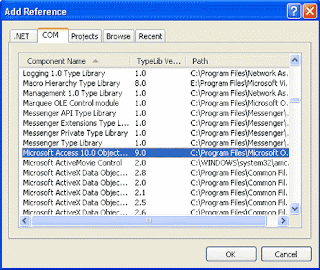
Right click on added reference's property to ensure that the Path of the assembly points to GAC.
For Example:
C:\WINDOWS\assembly\GAC\Microsoft.Office.Interop.Access\10.0.4504.0__31bf3856ad364e35\Microsoft.Office.Interop.Access.dll
Remove any previously created Access file and create a new one to import data into.
If File.Exists("C:\Book.mdb") Then
File.Delete("C:\ Book.mdb")
End If
Dim _accessData As Access.Application
_accessData = New Access.ApplicationClass()
_accessData.Visible = False
_accessData.NewCurrentDatabase("C:\ Book.mdb")
_accessData.CloseCurrentDatabase()
_accessData.Quit(Microsoft.Office.Interop.Access.AcQuitOption.acQuitSaveAll)
_accessData = Nothing
Now let's establish connection to our data source (Excel file) using Microsoft Jet OLE DB provider.
Dim _filename As String = "C:\Book.xls"
Dim _conn As String
_conn = "Provider=Microsoft.Jet.OLEDB.4.0;" & "Data Source=" & _fileName & ";" & "Extended Properties=Excel 8.0;"
Dim _connection As OleDbConnection = New OleDbConnection(_conn)
Use OledbCommand object to select all the data from sheet1 and execute an ExecuteNonQuery to import data into Book.mdb.
Dim _command As OleDbCommand = New OleDbCommand()
_command.Connection = _connection
Try
_command.CommandText = "SELECT * INTO [MS Access;Database=C:\Book.mdb].[Sheet1] FROM [Sheet1$]"
_connection.Open()
_command.ExecuteNonQuery()
_connection.Close()
MessageBox.Show("The import is complete!")
Catch e1 As Exception
MessageBox.Show("Import Failed, correct Column name in the sheet!")
End Try
This will create a new mdb data file called Book.mdb on your disc containing Sheet1 data. You will notice that table Sheet1 in Book.mdb file has taken the first rows of Sheet1 as the column names. That means that first row of your sheet contains header row data. The attribute "HDR=yes;" in connection string specifies this.
The full Code is here:
'Call this method by supplying it the Data Source file //name, which in the example is Book.xls
Public Shared Sub CheckUpdateDBFile(ByVal filename As String)
If File.Exists("C:\Book.mdb") Then
File.Delete("C:\Book.mdb")
End If
Dim _accessData As Access.Application
_accessData = New Access.ApplicationClass()
_accessData.Visible = False
_accessData.NewCurrentDatabase("C:\Book.mdb")
_accessData.CloseCurrentDatabase()
_accessData.Quit(Microsoft.Office.Interop.Access.AcQuitOption.acQuitSaveAll)
_accessData = Nothing
Dim _connection As OleDbConnection = MakeExcelConnection(filename)
FillAccessDatabase(_connection)
End Sub
Private Shared Function MakeExcelConnection(ByVal fileName As String) As OleDbConnection
Dim _conn As String
_conn = "Provider=Microsoft.Jet.OLEDB.4.0;" & "Data Source=" & fileName & ";" & "Extended Properties=Excel 8.0;"
Dim _connection As OleDbConnection = New OleDbConnection(_conn)
Return _connection
End Function
NOTE: THIS ARTICLE IS CONVERTED FROM C# TO VB.NET USING A CONVERSION TOOL. ORIGINAL ARTICLE CAN BE FOUND ON C-SHARPCORNER (http://www.c-sharpcorner.com/).
The Microsoft Office System exposes objects through COM objects. Microsoft released a suite of Primary Interop Assemblies (PIAs) that are optimized for accessing COM objects from .NET-based assemblies. These generally get installed into your system when you install MS office.
The data can be easily transferred from an Excel spreadsheet to an access database using ADO.net and suite of these Microsoft office interop assemblies. Here first we will make use of Microsoft Jet OLE DB provider to establish connection to an excel spreadsheet. The process to be followed is as under:
Create an Excel sheet you want to transfer data from. Let's assume the file is named Book.xls and the first sheet is the default sheet Sheet1.
Add reference to Microsoft Office Access Interop Assembly.
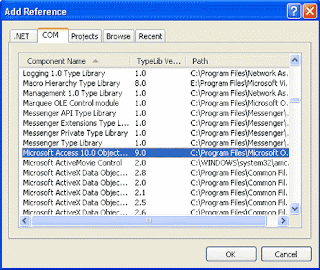
Right click on added reference's property to ensure that the Path of the assembly points to GAC.
For Example:
C:\WINDOWS\assembly\GAC\Microsoft.Office.Interop.Access\10.0.4504.0__31bf3856ad364e35\Microsoft.Office.Interop.Access.dll
Remove any previously created Access file and create a new one to import data into.
If File.Exists("C:\Book.mdb") Then
File.Delete("C:\ Book.mdb")
End If
Dim _accessData As Access.Application
_accessData = New Access.ApplicationClass()
_accessData.Visible = False
_accessData.NewCurrentDatabase("C:\ Book.mdb")
_accessData.CloseCurrentDatabase()
_accessData.Quit(Microsoft.Office.Interop.Access.AcQuitOption.acQuitSaveAll)
_accessData = Nothing
Now let's establish connection to our data source (Excel file) using Microsoft Jet OLE DB provider.
Dim _filename As String = "C:\Book.xls"
Dim _conn As String
_conn = "Provider=Microsoft.Jet.OLEDB.4.0;" & "Data Source=" & _fileName & ";" & "Extended Properties=Excel 8.0;"
Dim _connection As OleDbConnection = New OleDbConnection(_conn)
Use OledbCommand object to select all the data from sheet1 and execute an ExecuteNonQuery to import data into Book.mdb.
Dim _command As OleDbCommand = New OleDbCommand()
_command.Connection = _connection
Try
_command.CommandText = "SELECT * INTO [MS Access;Database=C:\Book.mdb].[Sheet1] FROM [Sheet1$]"
_connection.Open()
_command.ExecuteNonQuery()
_connection.Close()
MessageBox.Show("The import is complete!")
Catch e1 As Exception
MessageBox.Show("Import Failed, correct Column name in the sheet!")
End Try
This will create a new mdb data file called Book.mdb on your disc containing Sheet1 data. You will notice that table Sheet1 in Book.mdb file has taken the first rows of Sheet1 as the column names. That means that first row of your sheet contains header row data. The attribute "HDR=yes;" in connection string specifies this.
The full Code is here:
'Call this method by supplying it the Data Source file //name, which in the example is Book.xls
Public Shared Sub CheckUpdateDBFile(ByVal filename As String)
If File.Exists("C:\Book.mdb") Then
File.Delete("C:\Book.mdb")
End If
Dim _accessData As Access.Application
_accessData = New Access.ApplicationClass()
_accessData.Visible = False
_accessData.NewCurrentDatabase("C:\Book.mdb")
_accessData.CloseCurrentDatabase()
_accessData.Quit(Microsoft.Office.Interop.Access.AcQuitOption.acQuitSaveAll)
_accessData = Nothing
Dim _connection As OleDbConnection = MakeExcelConnection(filename)
FillAccessDatabase(_connection)
End Sub
Private Shared Function MakeExcelConnection(ByVal fileName As String) As OleDbConnection
Dim _conn As String
_conn = "Provider=Microsoft.Jet.OLEDB.4.0;" & "Data Source=" & fileName & ";" & "Extended Properties=Excel 8.0;"
Dim _connection As OleDbConnection = New OleDbConnection(_conn)
Return _connection
End Function
NOTE: THIS ARTICLE IS CONVERTED FROM C# TO VB.NET USING A CONVERSION TOOL. ORIGINAL ARTICLE CAN BE FOUND ON C-SHARPCORNER (http://www.c-sharpcorner.com/).
How to Import or Export data to Excel or HTML files from your .NET applications?
Following examples show two different ways to import or export to Excel or HTML files by using only GemBox.Spreadsheet .NET component.
GemBox.Spreadsheet is a .NET component which provides easy and high performance way to write, read or convert native Microsoft Excel files (XLS, CSV or XLSX) and HTML files without the need for Microsoft Excel on either the developer or client machines. GemBox.Spreadsheet Free comes free of charge while GemBox.Spreadsheet Professional is a commercial version (licensed per developer). Find more information about GemBox.Spreadsheet features or reasons why our component is better then Excel Automation.
First example imports/exports data to Excel file (in XLS format) by directly working with DataTable using InsertDataTable and ExtractToDataTable methods:
Dim ef As New ExcelFile
Dim dataTable As New DataTable
' Depending on the format of the input file, you need to change this:
dataTable.Columns.Add("FirstName", GetType(String))
dataTable.Columns.Add("LastName", GetType(String))
' Load Excel file.
ef.LoadXls("FileName.xls")
' Select the first worksheet from the file.
Dim ws As ExcelWorksheet = ef.Worksheets(0)
' Extract the data from the worksheet to the DataTable.
' Data is extracted starting at first row and first column for 10 rows or until the first empty row appears.
ws.ExtractToDataTable(dataTable, 10, ExtractDataOptions.StopAtFirstEmptyRow, ws.Rows(0), ws.Columns(0))
' Change the value of the first cell in the DataTable.
dataTable.Rows(0)(0) = "Hello world!"
' Insert the data from DataTable to the worksheet starting at cell "A1".
ws.InsertDataTable(dataTable, "A1", True)
' Save the file to XLS format.
ef.SaveXls("DataTable.xls")
Dim ef As New ExcelFile
' Loads Excel file.
ef.LoadXls("filename.xls")
' Selects first worksheet.
Dim worksheet As ExcelWorksheet = ef.Worksheets(0)
' Selects the first row from the worksheet.
Dim row As ExcelRow = worksheet.Rows(0)
For Each cell In row.AllocatedCells
' Writes every cell of the first row at the output.
Console.WriteLine(cell.Value)
Next
' Writes "Hello world!" to the first cell of the worksheet.
worksheet.Cells(0, 0).Value = "Hello world!"
' Saves the file in XLS format.
ef.SaveXls("NewFile.xls")
GemBox.Spreadsheet is a .NET component which provides easy and high performance way to write, read or convert native Microsoft Excel files (XLS, CSV or XLSX) and HTML files without the need for Microsoft Excel on either the developer or client machines. GemBox.Spreadsheet Free comes free of charge while GemBox.Spreadsheet Professional is a commercial version (licensed per developer). Find more information about GemBox.Spreadsheet features or reasons why our component is better then Excel Automation.
First example imports/exports data to Excel file (in XLS format) by directly working with DataTable using InsertDataTable and ExtractToDataTable methods:
Dim ef As New ExcelFile
Dim dataTable As New DataTable
' Depending on the format of the input file, you need to change this:
dataTable.Columns.Add("FirstName", GetType(String))
dataTable.Columns.Add("LastName", GetType(String))
' Load Excel file.
ef.LoadXls("FileName.xls")
' Select the first worksheet from the file.
Dim ws As ExcelWorksheet = ef.Worksheets(0)
' Extract the data from the worksheet to the DataTable.
' Data is extracted starting at first row and first column for 10 rows or until the first empty row appears.
ws.ExtractToDataTable(dataTable, 10, ExtractDataOptions.StopAtFirstEmptyRow, ws.Rows(0), ws.Columns(0))
' Change the value of the first cell in the DataTable.
dataTable.Rows(0)(0) = "Hello world!"
' Insert the data from DataTable to the worksheet starting at cell "A1".
ws.InsertDataTable(dataTable, "A1", True)
' Save the file to XLS format.
ef.SaveXls("DataTable.xls")
Dim ef As New ExcelFile
' Loads Excel file.
ef.LoadXls("filename.xls")
' Selects first worksheet.
Dim worksheet As ExcelWorksheet = ef.Worksheets(0)
' Selects the first row from the worksheet.
Dim row As ExcelRow = worksheet.Rows(0)
For Each cell In row.AllocatedCells
' Writes every cell of the first row at the output.
Console.WriteLine(cell.Value)
Next
' Writes "Hello world!" to the first cell of the worksheet.
worksheet.Cells(0, 0).Value = "Hello world!"
' Saves the file in XLS format.
ef.SaveXls("NewFile.xls")
Langganan:
Komentar (Atom)